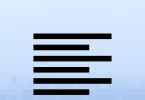Отключить ненужные службы в Windows можно в меню «Пуск» — «Панель управления» — «Администрирование» — «Служебные компоненты» — «Локальные службы». Вариант легче: нажать Win+R (Пуск->Выполнить), ввести в окне services.msc и нажать Enter для перехода к окну служб.
Если по какой-то причине стандартных возможностей Windows и менеджера служб недостаточно, можно воспользоваться бесплатной программой Easy Service Optimizer от разработчика Sordum. Она выводит все названия, описания служб и прочие необходимые данные из системы и позволяет безошибочно искать службы и изменять их статус.
Зачем отключать службы?
Windows запускает большое количество служб при запуске системы, полагая, что они могут понадобиться пользователю. Неиспользуемые службы потребляют ресурсы и тормозят работу компьютера. Отключение ненужных служб способно повысить производительность, снять нагрузку на процессор и память.
Важно отметить, что для всех современных компьютеров отключение служб Windows с целью улучшения производительности и быстродействия не имеет смысла. Заметную эффективность можно заметить лишь на старых компьютерах (с 2ГБ оперативной памяти и менее). При этом под «заметным» повышением производительности понимается снижение нагрузки на процессор на несколько процентов, а также освобождение сотни-другой мегабайт оперативной памяти.
Перед отключением службы желательно ознакомиться с ее функционалом. Без многих компонентов Windows работать не может, поэтому важно не отключить лишнее в погоне за производительностью. Следует помнить про другие способы ускорения работы ПК: очистка реестра, удаление системных файлов и кэша, использование CCleaner.
Важно помнить, что отключенная служба запустится при перезапуске системы, если не были изменены настройки автозапуска. А если были изменены, то проблема может проявиться, когда служба потребуется, а запуститься не может. Отключенные службы с выключенным автозапуском придется запускать вручную при необходимости. Для большинства пользователей это проблема, поскольку при возникновении проблем через несколько месяцев сложно вспомнить, какие из служб были отключены и за что они отвечали.
Отключение служб в Services Manager
Во всех версиях Windows для работы со службами существует Windows Services Manager. Он позволяет включать/отключать службы и устанавливать параметры автозапуска. Несмотря на то, что многие службы в Windows практически не используются обычными пользователями и могут быть отключены полностью, этого настоятельно рекомендуется не делать.
Для снижения нагрузки на систему и увеличения производительности/быстродействия, для всех неиспользуемых служб достаточно выставить параметр «Вручную» в настройках автозапуска. В этом случае служба не будет использоваться Windows и не будет потреблять ресурсы компьютера. При этом система сможет запустить службу, когда она действительно понадобится.
Запустить Windows Services Manager можно несколькими способами:
- Нажать «Пуск» — «Выполнить», ввести services.msc и нажать Enter.
- Ввести services.msc в строке поиска в меню Пуск.
- Открыть «Пуск» — «Панель управления» — «Администрирование» — «Службы».
В окне служб показываются все присутствующие на компьютере службы, в том числе отключенные. В графе тип запуска должны стоять статусы «Вручную» или «Автоматически». Нежелательно переводить службы в полностью отключенное состояние.
В новых версиях ОС есть и другие настройки запуска: отложенный запуск, запуск по триггеру и так далее. Изменять эти настройки без понимания своих действий не рекомендуется. Стоит убедиться, что повышение производительности таким способом — действительно эффективная мера для решения проблемы с быстродействием.
Windows 10
В новой операционной системе Windows 10 огромное количество служб, которые пользователь может отключить. Оптимизация быстродействия за счет таких действий сомнительна. Разницу в производительности лучше сравнивать сразу после перезагрузки компьютера — изменения в работе служб вступят в силу, а другие запущенные процессы не будут изменять картину.
Сравнить разницу в производительности можно при помощи Диспетчера задач или сторонних утилит с аналогичным функционалом. Предварительно следует очистить систему и/или реестр от лишних файлов, убрать все лишние программы их настроек автозапуска. Ниже представлен список служб для Windows 10 и прошлых версий ОС (Windows 8 (8.1), 7, Vista, XP), отключение которых (перевод в ручной режим) не должно вызвать негативных последствий для работы системы.
- Diagnostic Tracking Service и Diagnostic Policy Service — Служба диагностического отслеживания системы и Служба политики диагностики соотвественно.
- Downloaded Maps Manager — диспетчер карт для работы со скаченным контентом. Можно отключить, если на компьютере не используется приложение «Карты».
- — отключение клиента изменившихся связей возможно только в том случае, если компьютер не подключен ни к одной из сетей.
- Служба поддержки Bluetooth — если модуль Bluetooth не используется.
- Connected User Experiences and Telemetry — Телеметрия и функциональные возможности для подключенных пользователей.
- Служба маршрутизатора AllJoyn — фреймворк AllJoyn обеспечивает взаимодействие устройств, пользователей и приложений через Wi-Fi и Bluetooth.
- IP Helper — службу можно отключить, если не используется подключение IPv6.
- Dmwappushservice — служба маршрутизации push-сообщений. Служба маршрутизирует push-сообщения в сети WAP и не требуется подавляющему большинству пользователей. Отключение этой службы — один из способов остановить сбор всевозможных данных с устройства на Windows 10 и их отправку в Microsoft.
- Print Spooler — Диспетчер печати можно отключить, если компьютер не подключен к принтеру или принтер не используется.
- — Служба помощника по совместимости программ, позволяющая запускать старые игры и приложения в режиме севместимости. Справедливости ради, данная функция требуется редко и для действительно старого ПО.
- Remote Registry — удаленный реестр, у подавляющего большинства пользователей может быть отключен навсегда за ненадобностью.
- Security Center и Secondary Logon — «центр обеспечения безопасности» и «вторичный вход в систему». Отключение обоих служб должно быть безопасно для системы и не мешать пользователю.
- Touch Keyboard and Handwriting Panel Service — Служба сенсорной кливиатуры и поддержки рукописного ввода. Можно отключить полностью, если такой функционал не используется и не планируется.
- Windows Image Acquisition — служба загрузки изображений Windows или WIA. Можно отключить, если в системе не используется сканер.
- BitLocker — служба шифрования дисков.
- Hyper-V — службы Hyper-V можно отключать только в том случае, если не используются виртуальные машины Hyper-V. Список служб следующий: служба пульса, служба обмена данными, служба завершения работы в качестве гостя, служба синхронизации времени, служба сеансов виртуальных машин, служба виртуализации удаленных рабочих столов. Около названия службы должна быть приставка Hyper-V — для поиска и отключения всех служб можно воспользоваться поиском по странице.
- Сетевая служба Xbox Live — имеет смысл отключить, если отсутствует любая из приставок Xbox.
- Superfetch — можно отключить только в том случае, если используются SSD-накопители.
Во многих статьях также советуется отключать службы Windows Defender Service (Защитник Windows), Windows Search (функция поиска по системе), Windows Error Reporting Service (служба регистрации ошибок) и «Общий доступ к подключению к Интернету (ICS)». Делать этого не советуется по ряду причин, особенно с последней службой — она используется для раздачи Wi-Fi с ноутбука и аналогичных популярных возможностей.
Windows 8/8.1
В Windows 8/8.1 меньше служб, которые можно безопасно отключить без вреда для системы. В списке представлены редко используемые службы, отключение которых не скажется на работоспособности системы. Всегда следует уточнять, не используется ли конкретный функционал на конкретном компьютере.
- Diagnostic Policy Service — служба политики диагностики без проблем отключается на любом компьютере, но при этом иногда возникают ошибки типа «Службе не удалось запуститься на этом компьютере Windows».
- Computer Browser — Обозревателей компьютеров. Службу можно отключить, если компьютер не присоединен ни к одной из сети.
- BranchCache — Технология кэширования сетевого трафика, передающегося по каналам WAN. Большинство пользователей могут выключить эту службу без каких-либо негативных последствий.
- Distributed Link Tracking Client — в сети можно найти много советов, предлагающих отключить «Клиента отслеживания изменившихся связей». Без последствий это пройдет только для компьютера, не подключенного к сети, поэтому отключать ее все-таки не рекомендуется.
- Семейная безопасность — функционал можно полностью отключать, если использовать его не планируется.
- Hyper-V — если виртуальные машины Hyper-V не используются, все связанные службы можно отключить. Все они имеют приписку Hyper-V в названии, поэтому найти их не составит труда. Точный набор служб может отличаться в Windows 8/8.1, поэтому поиск по странице/службам — лучший вариант.
- IP Helper — Вспомогательная служба IP может быть отключена, если на устройстве не используется подключение типа IPv6.
- Биометрическая служба Windows — еще один компонент, без которого вполне можно обойтись в повседневной работе.
- Program Compatibility Assistant Service — Служба помощника по совместимости программ требуется для запуска старого ПО в режиме совместимости. Если такая надобность отсутствует, постоянно работающего «помощника по совместимости» можно перевести в ручной режим.
- Print Spooler — в Windows 8/8.1 Диспетчер печати отвечает за работу с принтерами, поэтому может быть отключен при их отсутствии.
- — службу перечеслителя переносных устройств можно отключить, если к компьютеру не подключаются внешние устройства. Польза от подобного действия сомнительна, поскольку потребление ресурсов ПК от подобного функционала — минимальное.
- Remote Registry и Secondary Logon — Удаленный реестр и Вторичный вход в систему. Оба компонента можно перевести в ручной режим работы, если они не используются.
- Server — службу с говорящим названием «Сервер» можно выключить, если система не используется в качестве сервера.
- — служба регистрации ошибок Windows, отвечающая за сохранение логов и отправку отчетов ошибок.
- Windows Image Acquisition, WIA — служба загрузки изображений требуется Windows 8/8.1 для работы сканера. Если сканера нет, WIA можно перевести в ручной режим или выключить.
Службы Windows Search (функция поиска в системе) и Security Center (центр обеспечения безопасности) отключать не советуется. Функционал первой требуется регулярно, а Центр безопасности выполняет действительно важные защитные функции, особенно если на компьютер не установлен антивирус.
Windows 7
В Windows 7 более десятка служб, которые могут быть спокойно отключены (переведены в ручной режим) в целях оптимизации и увеличения быстродействия. Ниже представлен список безопасных для отключения служб с примечаниями, которые позволят принять решение о выборе способа автозапуска.
- Distributed Link Tracking Client и Computer Browser — Клиент отслеживания изменившихся связей и Обозреватель компьютером могут быть переведены в ручной режим, если компьютер не подключен ни к одной из сети.
- Desktop Window Manager Session Manager — диспетчер сеансов диспетчера окон рабочего стола. Сервис со столь сложным названием нужен только для обеспечения функционирования тем оформления Aero. Если темы Aero не используются, компонент можно перевести на ручной запуск.
- Diagnostic Policy Service — диагностическая служба (служба политики диагностики).
- Remote Registry — удаленный реестр советуется отключать на всех версиях Windows, если его функционал не используется. Помимо небольшого снижения нагрузки, отключение реестра часто положительно сказывается на безопасности.
- Print Spooler — диспетчер печати, требуется для работы принтера.
- IP Helper — вспомогательная служба IP для подключения по IPv6.
- Server — если ПК не подключен к локальной сети и не используется в качестве сервера.
- Offline Files — служба, кэширующая данные и позволяющая продолжить работу с документами из общего доступа (сети) при отключении от сервера и переходе в режим оффлайн. Отключение этой службы не должно мешать работе обычного пользователя.
- Portable Device Enumerator Service — службу перечеслителя переносных устройств используется на серверных версиях Windows для работы с удаленными устройствами.
- Tablet PC Input Service — Служба ввода с планшетного ПК.
- Themes — службу «Темы» можно отключить, если темы не используются (применено стандартное оформление Windows 7).
- Windows Error Reporting Service — служба, регистрирующая ошибки и отправляющая отчеты о них в Microsoft.
- Windows Media Center Service Launcher — компонент отвечает за запуск Windows Media Center.
- BitLocker — служба шифрования дисков BitLocker точно не нужна тем, кто даже не знает, что это.
- Bluetooth — служба поддержки Bluetooth, если модуля Bluetooth на компьютере нет или он не используется.
Программы, которые устанавливаются на компьютер с Win7 пользователем, также могут устанавливать и запускать собственные службы. Примерами таких программ может служить рабочий софт или антивирусное ПО. Принимать решение о необходимости отключения таких служб пользователю следует самостоятельно. Стандартно не советуется выключать функцию поиска Windows Search , службы безопасности и брандмауэра.
Если есть желание еще больше оптимизировать быстродействие системы — стоит обратить внимание на следующий раздел про Windows Vista. Этот список служб более полный, а функционал и названия практически везде идентичны Windows 7.
Windows Vista
Про Windows Vista в последние годы пишут мало, поскольку данная версия ОС используется сравнительно редко. Здесь собран максимально полный список служб Windows Vista, краткое описание их функционала и рекомендуемые настройки автозапуска.
В Vista достаточно неиспользуемых пользователем компонентов, которые можно безопасно отключить (или перевести в ручной режим) в целях оптимизации и улучшения быстродействия. Если служба не указана в списке ниже, значит её тип запуска должен быть выставлен на «Автоматически «.
Службы, параметры автозапуска которых можно установить на вручную :
- Microsoft .NET Framework NGEN v2.0.50727 — один из важнейших фреймфорков, необходимый для работы Windows. Отключать его полностью нельзя — можно перевести запуск в положение «вручную «.
- Windows CardSpace — компонент для работы с цифровыми удостоверениями.
- Quality Windows Audio Video Experience — служба для высококачественной потоковой передачи аудио и видео.
- Windows Driver Foundation — User-mode Driver Framework — фреймворк для управления хост-процессами драйверов.
- Агент защиты сетевого доступа — функционал агента необходим для защиты сетевого доступа (NAP) на клиентских компьютерах, обычными пользователями практически не используется.
- WMI Performance Adapter — служба работает только при активации компонента Performance Data Helper.
- Архивация Windows — обеспечивает работу архивации и восстановления Windows, применяется при создании точек восстановления — резервных копий состояния системы.
- Брандмауэр Windows — систему защиты от Microsoft можно полностью выключить или перевести в ручной режим запуска на компьютерах с Windows Vista. Однако делать это следует лишь в том случае, если на компьютере присутствует аналогичная по возможностям защита или лучше (платные антивирусы и т.п.). В противном случае отключение встроенного бранмауэра категорически не рекомендуется.
- Группировка сетевых участников — ряд групповых служб, необходимых для функцинирования одноранговых сетей.
- Диспетчер автоматических подключений удаленного доступа — диспетчер нужен для автоматического создания подключения к удаленной сети. Используется в тот момент, когда какое-либо ПО обращается к удаленному DNS по адресу или NetBIOS-имени.
- Диспетчер удостоверения сетевых участников — позволяет идентифицировать пользователей внутри одноранговой сети.
- Журналы и оповещения производительности — служба собирает по расписанию данные о производительности и оповещениях с локальных и удаленных ПК, затем информация записывается в журнал или показывается уведомление. Отключение службы приведет к тому, что информация о производительности не будет собираться и записываться в журнал. Также не будут запущены все службы, напрямую зависящие от этой или использующие полученные данные.
- Кэш шрифтов Windows Presentation Foundation 3.0.0.0 — приложение для оптимизации работы со шрифтами путем их кэширования. Можно отключить, но это снизит производительность приложений Windows Presentation Foundation (WPF).
- Настройка служб терминалов — настройка терминалов (TSCS) и удаленного доступа, поддержка текущих сеансов.
- Обнаружение SSDP — необходимо для подключения и взаимодействия с устройствами и программами, использующими протокол обнаружения SSDP.
- Немедленные подключения Windows — при остановки службы перестает работать регистратор настройки немедленных подключений Windows, выдающий сетевые удостоверения для подписчиков.
Помимо указанных, в режим вручную в Windows Vista можно перевести следующие службы:
- Отчеты о проблемах и их решениях (поддержка работоспособности элемента в Панели управления).
- Основные службы доверенного платформенного модуля.
- Расширяемый протокол проверки подлинности EAP.
- Программный поставщик теневого копирования (Microsoft).
- Протокол PNRP.
- Репликация DFS.
- Сервер упорядочения потоков.
- Сборщик событий Windows.
- Сетевые подключения.
- Системное приложение COM+.
- Служба автонастройки WLAN.
- Служба загрузки изображений Windows (WIA).
- Служба инициатора Майкрософт iSCSI.
- Служба модуля архивации на уровне блоков.
- Служба профилей пользователей (вручную — если пользователь на компьютере один , иначе — автоматически ).
- Служба общих сетевых ресурсов проигрывателя Windows Media.
- Служба уведомлений лицензирования программного обеспечения.
- Темы (если используется стандартное оформление).
- Телефония.
- Тополог канального уровня.
- Теневое копирование тома.
- Узел службы диагностики.
- Узел системы диагностики.
- Узел универсальных PNP-устройств.
- Установщик модулей Windows.
- Установщик Windows.
- Цветовая система Windows (WCS) (Windows Color System) — отключение может привести к некорректному отображению некоторых цветов на экране.
- Function Discovery Provider Host — хост поставщика функции обнаружения.
Для изменения настроек нужно обладать правами администратора. Следующие службы можно полностью отключить :
- Факс — название говорит само за себя; можно выключить, если факс не используется.
- Управление сертификатами и ключом работоспособности — осуществляет управление сертификатом X.509 и управляет ключами для агента защиты сетевого доступа. Убедитесь, что используемые технологии и программы не используют сертификат X.509 .
- Удаленный реестр — дает возможность изменять реестр на одном ПК с другого, используя удаленный доступ.
- Управление приложениями — работа с программами, установленными через групповую политику: установка и удаление, построение списков.
- Смарт-карта — требуется для управления доступом к устройствам чтения смарт-карт.
- Служба шлюза уровня приложения — позволяет поддерживать сторонние протоколы при использовании общего доступа к подключению к интернету.
- WS-Management — служба удаленного управления Windows, использующая в своей работе протокол WS-Management.
- Служба публикации имен компьютеров PNRP
- Служба ресивера Windows Media Center — компоненты для работы ресивера, позволяющие принимать и просматривать TV и FM передачи во встроенном проигрывателе Windows Media Center.
- Служба планировщика Windows Media Center — планировщик требуется для старта и остановки записи телепрограмм в Windows Media Center.
- Служба общего доступа к портам Net.Tcp — позволяет нескольким пользователям совместно использовать TCP-порты, используя для этого протокол Net.Tcp.
- Служба перечеслителя переносных устройств — применяет настройки групповой политики к съемным запоминающим устройствам и устанавливает права доступа для программ и файлов.
- Служба времени Windows — управляет и синхронизирует дату и время на всех компьютерах, клиентах и серверах в сети. Отключить её можно, но смысл от этого вряд ли есть, поскольку энергопотребление — минимально.
- Служба медиаприставки Windows Media Center — позволяет одноименной медиаприставке находить Windows Vista и подключаться к компьютеру.
- Служба ввода планшетного ПК — требуется для работы графических планшетов и ввода при помощи пера.
- Служба базовой фильтрации (BFE) — BFE применяет фильтрацию пользовательских режимов для управления политиками IP-безопасности и политиками брандмауэра. Если на компьютере нет антивирусов или альтернативных надежных продуктов, обеспечивающих безопасность, отключение базовой фильтрации может существенно снизить безопасность компьютера. Для ПК без антивируса статус BFE должен быть «Автоматически».
- Родительский контроль — если стандартные функции родительского контроля от Windows не используются.
- Публикация ресурсов обнаружения функции — публикует основную информацию о компьютере и его функциях. Если публикация ресурсов будет отключена, другие устройства в сети не смогут обнаруживать этот компьютер.
- Политика удаления смарт-карт — дает возможность изменять настройки смарт-карт таким образом, чтобы рабочий стол блокировался при извлечении карты.
- Перенаправитель портов пользовательского режима служб терминалов — если не используется удаленный рабочий стол.
- Общий доступ к подключению к Интернету (ICS) — если не используется общий доступ к интернету и локальные службы.
- Модуль запуска службы Windows Media Center — запускает планировщик и ресивер для медиацентра, можно отключить если Media Center не нужен.
- Доступ к HID-устройствам — обеспечивает универсальный доступ к Human Interface Devices.
Даже эти списки не являются исчерпывающими, поскольку многие программы способны создавать службы. Следует внимательно проверить службы, которые запускаются автоматически, удалить с компьютера устаревшие и неиспользуемые программы или отключить автозапуск для них.
Windows XP
В Windows XP можно выключить сравнительно небольшое количество служб, поскольку тогда функционал ОС еще не был настолько раздут. Windows XP морально и технически устарела, однако продолжает использоваться на слабых машинах, поэтому дополнительная оптимизация может пойти на пользу.
- Alerter — отправка оповещений.
- Distributed Link Tracking Client — клиент отслеживания изменившихся связей может быть выключен, если компьютер не подключен к сети.
- Computer Browser — обозреватель компьютеров, тоже следует отключать только при работе в оффлайн режиме.
- Общий доступ к интернету (ICS) — Internet Connection Sharing, если не нужна раздача интернета.
- Брандмауэр интернета (ICF) — деактивация Internet Connection Firewall снизит защиту системы, переводить в ручной режим следует только при наличии альтернативной защиты (антивирусного ПО).
- Remote Registry — удаленный реестр можно выключить навсегда.
- Messenger/Служба сообщений — встроенная служба сообщений Windows.
- Server — если компьютер не подключен к локальной сети и не является сервером.
- Secondary Logon — вторичный вход в систему, если один компьютер с Windows XP используется несколькими пользователями.
- System Restore или «служба восстановления системы», при отключении не будут создаваться точки восстановления, из которых можно будет восстановить данные в случае повреждения или вирусов.
- Wireless Zero Configuration — если не используется модуль беспроводной связи по Wi-Fi.
- Модуль поддержки NetBIOS через TCP/IP — функционал TCP/IP NetBIOS Helper уже описывался выше, можно отключать безбоязненно.
Отключение существенной части функционала Windows позволит значительно увеличить быстродействие слабого компьютера. При этом следует помнить о возможных негативных последствиях: сбоях в работе программ и самой системы, потери значительной части функций. Могут появляться ошибки и «баги», причины которых будет сложно определить.
Во время работы Windows XP запускается и работает много служб. Просмотреть весь список служб можно по пути Пуск -> Панель управления -> Администрирование -> Службы . Но не все службы необходимы для нормальной работы компьютера
Предупреждение : данный процесс подразумевает некоторую степень риска, а потому желательно иметь хотя бы общее представление о том, что мы собираемся сделать.
Ati HotKey Poller
Эта служба появляется у пользователей видеокарт от Ati RADEON.
Имя службы
: Ati HotKey Poller
: Ati2evxx.exe
Сервис необходим только в том случае, если вы используете для настройки горячие клавиши ATi Hotkey, просмотреть которые можно в ATi Control Panel. Если вы их не используете (в этом случае вы ничего не теряете), то можно Отключить
.
ATI Smart
Постоянно наблюдает за качеством работы и делает некоторые корректировки в работе графической системы при необходимости повышения стабильности.
Имя службы
: ATI Smart
Исполняемый файл или название процесса
: ati2sgag.exe
Но выполняет он свои задачи довольно неэффективно, пожирая при этом ресурсы. Но рекомендуется режим - Авто
Автоматическое обновление (Automatic Updates)
Включает загрузку и установку ключевых обновлений Windows в автоматическом режиме.
Имя службы
: wuauserv
Исполняемый файл или название процесса
: svchost.exe
Данная служба мне ненужна, поэтому ставим режим - Отключено
Адаптер производительности WMI (WMI Performance Adapter)
Предоставляет информацию о библиотеках производительности от поставщиков WMI HiPerf. Похоже, имеет отношение к т.н. Perfomance Counters - системе предоставления информации о загрузке памяти, ресурсов, различных устройств и пр.
Имя службы
: WmiApSrv
Исполняемый файл или название процесса
: wmiapsrv.exe
Необходимо лишь для специфического софта, поэтому - Отключено
Беспроводная настройка (Wireless Zero Configuration)
Предоставляет автоматическую настройку 802.11 адаптеров.
Имя службы
: WZCSVC
Исполняемый файл или название процесса
: svchost.exe
Если к компьютеру не подключено адаптеров беспроводной связи, то - Отключено
Брандмауэр Windows/Общий доступ к Интернету (ICS)
Обеспечивает поддержку служб трансляции адресов, адресации и разрешения имен или предотвращает вторжение служб в домашней сети или сети небольшого офиса.
Имя службы
: SharedAccess
Исполняемый файл или название процесса
: svchost.exe
При использовании стороннего продукта для защиты компьютера, например Outpost firewall, Norton Personal Firewall, ZoneAlarm и т.п, то рекомендуется режим - Отключено
.
Веб-клиент (WebClient)
Позволяет Windows-программам создавать, получать доступ и изменять файлы, хранящиеся в Интернете.
Имя службы
: WebClient
Исполняемый файл или название процесса
: svchost.exe
Полезных функций в данной службе не усмотрено, поэтому режим - Отключено
.
Вторичный вход в систему (Secondary Logon)
Позволяет запускать процессы от имени другого пользователя. Если эта служба остановлена, этот тип регистрации пользователя недоступен
Имя службы
: seclogon
Исполняемый файл или название процесса
: svchost.exe
Эта служба у меня - Отключено
Диспетчер авто-подключений удаленного доступа (Remote Access Auto Connection Manager)
Создает подключение к удаленной сети, когда программа обращается к удаленному DNS- или NetBIOS-имени или адресу.
Имя службы
: RasAuto
Исполняемый файл или название процесса
: svchost.exe
Данная служба может быть необходима для функционирования вашего Интернет соединения. Выставляем - Вручную
Диспетчер логических дисков (Logical Disk Manager)
Обнаружение и наблюдение за новыми жесткими дисками и передача информации о томах жестких дисков службе управления диспетчера логических дисков
Имя службы
: dmserver
Исполняемый файл или название процесса
: svchost.exe
Если эта служба остановлена, состояние динамических дисков и информация о конфигурации может оказаться устаревшей. Выставляем - Вручную
Диспетчер очереди печати (Print Spooler)
Диспетчер очереди печати является ключевым компонентом системы печати в Windows. Он управляет очередями печати в системе, а также взаимодействует с принтеров и компонентами ввода-вывода, например USB-портами и протоколами семейства TCP/IP.
Имя службы
: Spooler
Исполняемый файл или название процесса
: spoolsv.exe
Так как у меня не установлено ни одного принтера, выставляем - Отключено
.
Диспетчер подключений удаленного доступа (Remote Access Connection Manager)
Создает сетевое подключение
Имя службы
: RasMan
Исполняемый файл или название процесса
: svchost.exe
Данная служба необходима, если вы используете общий доступ к Интернету. Выставляем - Вручную
.
Диспетчер сеанса справки для удаленного рабочего стола (Remote Desktop Help Session Manager)
Управляет возможностями удаленного помощника.
Имя службы
: RDSessMgr
Исполняемый файл или название процесса
: sessmgr.exe
Кому услуги удаленного помощника не нужны, выставляем - Отключено
.
Диспетчер сетевого DDE (Network DDE DSDM)
Управляет сетевыми общими ресурсами динамического обмена данными (DDE).
Имя службы
: NetDDE dsdm
Исполняемый файл или название процесса
: netdde.exe
Если вы не используете Сервер папки обмена (ClipBook), режим - Отключено
.
Диспетчер учетных записей безопасности (Security Accounts Manager)
Хранит информацию о безопасности для учетной записи локального пользователя
Имя службы
: SamSs
Исполняемый файл или название процесса
: lsass.exe
Данная служба необходима для IIS Admin (IIS Admin). Рекомендуется - Авто
.
Доступ к HID-устройствам (Human Interface Device Access)
Обеспечивает универсальный доступ к HID-устройствам (Human Interface Devices), который активизирует и поддерживает использование заранее определенных клавиш быстрого вызова на клавиатуре, устройствах управления или иных устройствах мультимедиа
Имя службы
: HidServ
Исполняемый файл или название процесса
: svchost.exe
Если нет никаких проблем после отключения, то режим - Отключено
Журнал событий (Event Log)
Обеспечивает поддержку сообщений журналов событий, выдаваемых Windows-программами и компонентами системы, и просмотр этих сообщений
Имя службы
: Eventlog
Исполняемый файл или название процесса
: services.exe
Эта служба не может быть остановлена. Данная служба помогает определить сбойные программы, которые вызывают ошибки при работе операционной системы. Рекомендуется режим - Авто
.
Журналы и оповещения производительности (Performance Logs and Alerts)
Управляет сбором данных о производительности с локального или удаленных компьютеров, выполняемым на основе заданного расписания, и обеспечивает запись этих данных в журналы или инициирует оповещение.
Имя службы
: SysmonLog
Исполняемый файл или название процесса
: smlogsvc.exe
Если Вы не собираетесь делать сбор данных о производительности, то режим - Отключено
.
Защищенное хранилище (Protected Storage)
Обеспечивает защищенное хранение секретных данных, таких, как закрытые ключи, для предотвращения несанкционированного доступа служб, процессов или пользователей.
Имя службы
: ProtectedStorage
Исполняемый файл или название процесса
: lsass.exe
Если Вам приходится работать с зашифрованными данными и ключами от различных программ, то режим - Авто. У меня в целях безопасности данная служба - Отключено
.
Инструментарий управления Windows (Windows Management Instrumentation)
Предоставляет общий интерфейс и объектную модель для доступа к информации об управлении операционной системой, устройствами, приложениями и службами
Имя службы
: Winmgmt
Исполняемый файл или название процесса
: svchost.exe
После остановки данной службы многие Windows-приложения могут работать некорректно. При отключении данной службы зависимые от нее службы не смогут быть запущены. Рекомендуется режим - Авто
.
Источник бесперебойного питания (Uninterruptible Power Supply)
Управляет работой источников бесперебойного питания (ИБП), подключенных к компьютеру.
Имя службы
:UPS
Исполняемый файл или название процесса
: ups.exe
Если источника нет, то и режим - Отключено
.
Клиент отслеживания изменившихся связей (Distributed Link Tracking Client)
Поддерживает связи NTFS-файлов, перемещаемых в пределах компьютера или между компьютерами в домене.
Имя службы
: TrkWks
Исполняемый файл или название процесса
: svchost.exe
Для данной службы можно выставить режим - Вручную
.
Координатор распределенных транзакций (Distributed Transaction Coordinator)
Координация транзакций, охватывающих несколько диспетчеров ресурсов, таких как базы данных, очереди сообщений и файловые системы.
Имя службы
: MSDTC
Исполняемый файл или название процесса
: msdtc.exe
Если данная служба остановлена, такие транзакции выполнены не будут. Если данная служба отключена, все явно зависящие от нее службы не смогут запуститься. Рекомендуется режим - Вручную
.
Локатор удаленного вызова процедур (RPC) (Remote Procedure Call (RPC) Locator)
Системная служба локатора удаленного вызова процедур управляет базой данных службы имен RPC.
Имя службы
: RpcLocator
Исполняемый файл или название процесса
: locator.exe
Если есть сетевое подключение, то режим - Вручную
. Если нет, режим - Отключено
.
Маршрутизация и удаленный доступ (Routing and Remote Access)
Предлагает услуги маршрутизации организациям в локальной и глобальной сетях.
Имя службы
: RemoteAccess
Исполняемый файл или название процесса
: svchost.exe
Данная служба необходима, если вы хотите разрешить входящие подключения к вашему компьютеру с помощью модема (или других устройств) для получения доступа к вашей локальной сети. Рекомендуется в целях повышения безопасности режим - Отключено
.
Модуль поддержки NetBIOS через TCP/IP (TCP/IP NetBIOS Helper Service)
Включает поддержку службы NetBIOS через TCP/IP (NetBT) и разрешения NetBIOS-имен в адреса. Данная служба необходима для нормальной поддержки NetBIOS через TCP/IP.
Имя службы
: LmHosts
Исполняемый файл или название процесса
: svchost.exe
Рекомендуется режим - Авто
. Если ваша сеть не использует NetBIOS или WINS, или сети нет вообще, то - Отключено
.
Модуль поддержки смарт-карт (Smart Card Helper)
Обеспечивает поддержку для старых устройств чтения смарт-карт (без PnP).
Имя службы
: SCardDrv
Исполняемый файл или название процесса
: SCardSvr.exe
Если вы не используете смарт-карты, то режим - Отключено
.
Обозреватель компьютеров (Computer Browser)
Обслуживает список компьютеров в сети и выдает его программам по запросу.
Имя службы
: Browser
Исполняемый файл или название процесса
: svchost.exe
Данную службу можно спокойно перевести в режим - Отключено
.
Оповещатель (Alerter)
Посылает выбранным пользователям и компьютерам административные оповещения.
Имя службы
: Alerter
Исполняемый файл или название процесса
: svchost.exe
Если служба остановлена, программа, использующая административные оповещения их не получит. Если данная служба неразрешена, не удастся запустить любые явно зависимые службы. Кому эта служба не нужна, режим - Отключено
.
Определение оборудования оболочки (Shell Hardware Detection)
Предоставляет уведомления для событий автоматического воспроизведения или выполнения "Автозапуск".
Имя службы
: ShellHWDetection
Исполняемый файл или название процесса
: svchost.exe
Оставляем эту службу в режиме - Авто
.
Планировщик заданий (Task Scheduler)
Позволяет настраивать расписание автоматического выполнения задач на этом компьютере.
Имя службы
: Scheduler
Исполняемый файл или название процесса
: svchost.exe
Если Вы не планируете запуск в определенное время программ, то режим - Отключено
.
Поставщик поддержки безопасности NT LM (NT LM Security Support Provider)
Обеспечивает безопасность программам, использующим удаленные вызовы процедур (RPC) через транспорты, отличные от именованных каналов.
Имя службы
: NtLmSsp
Исполняемый файл или название процесса
: lsass.exe
данная служба при использовании Message Queuing или Telnet сервера. Рекомендуется режим - Вручную
.
Рабочая станция (Workstation)
Обеспечивает поддержку сетевых подключений и связь.
Имя службы
: lanmanworkstation
Исполняемый файл или название процесса
: svchost.exe
Если служба остановлена, программа, данные подключения будут недоступны. Если данная служба неразрешена, не удастся запустить любые явно зависимые службы. Рекомендуемый режим - Авто
.
Расширения драйверов WMI (Windows Management Instrumentation Driver Extension)
Обеспечивает обмен управляющей информацией с устройствами
Имя службы
: Wmi
Исполняемый файл или название процесса
: svchost.exe
Режим для данной службы - Вручную
.
Сервер (Server)
Обеспечивает поддержку общий доступ к файлам, принтерам и именованным каналам для данного компьютера через сетевое подключение.
Имя службы
: lanmanserver
Исполняемый файл или название процесса
: svchost.exe
Эту службу можно отключить если нет сети, поэтому режим - Отключено
.
Сервер папки обмена (ClipBook)
Позволяет просматривать страницы папок обмена удаленных компьютеров.
Имя службы
: ClipSrv
Исполняемый файл или название процесса
: clipsrv.exe
Если эта служба остановлена, программа просмотра страниц папок обмена не может обмениваться информацией с удаленными компьютерами. Если эта служба отключена, любые службы, которые явно зависят от нее, не могут быть запущены. Данная службу ставят обычно в режиме - Отключено
.
Сетевой вход в систему (Net Logon)
Поддерживает сквозную идентификацию событий входа учетной записи для компьютеров домена.
Имя службы
: Netlogon
Исполняемый файл или название процесса
: lsass.exe
Данную службу можно перевести в режим - Отключено
.
Сетевые подключения (Network Connections)
Управляет объектами папки Сеть и удаленный доступ к сети, отображающей свойства локальной сети и подключений удаленного доступа.
Имя службы
: Netman
Исполняемый файл или название процесса
: svchost.exe
Данная служба необходима для поддержки сетевых соединений. Рекомендуется режим - Вручную
Система событий COM+ (COM+ Event System)
Поддержка службы уведомления о системных событиях (SENS), обеспечивающей автоматическое распространение событий подписавшимся компонентам COM.
Имя службы
: EventSystem
Исполняемый файл или название процесса
: svchost.exe
Если данная служба остановлена, SENS будет закрыта и не сможет предоставлять уведомления входа и выхода. Если данная служба отключена, все явно зависящие от нее службы не смогут запуститься. Рекомендуемый режим - Вручную
.
Системное приложение COM+ (COM+ System Application)
Управление настройкой и отслеживанием компонентов COM+.
Имя службы
: COMSysApp
Исполняемый файл или название процесса
: dllhost.exe
Если данная служба остановлена, большинство компонентов COM+ не будет работать правильно. Если данная служба отключена, все явно зависящие от нее службы не смогут запуститься. Рекомендуемый режим - Вручную
.
Служба COM записи компакт-дисков IMAPI (IMAPI CD-Burning COM Service)
Данная служба осуществляет управление записью компакт-дисков с помощью IMAPI (Image Mastering Applications Programming Interface).
Имя службы
: ImapiService
Исполняемый файл или название процесса
: imapi.exe
Если стоит популярный пакет для записи дисков Nero, то зачем нужна эта служба? Правда, в журнале событий после каждого запуска системы остаются красные отметки, но это исправимо: Администрирование - Службы компонентов - Корень консоли - Службы компонентов - Компьютеры - Мой компьютер - Настройка DCOM - Microsoft IMAPI. Далее "Свойства", вкладка "Расположение", убираем галочку "Запустить приложение на данном компьютере". Для данной службы режим - Отключено
.
Служба администрирования диспетчера логических дисков (Logical Disk Manager Administrative Service)
Выполняет настройку жестких дисков и томов.
Имя службы
: dmadmin
Исполняемый файл или название процесса
: dmadmin.exe
Эта служба выполняется только во время процессов настройки конфигурации, а затем останавливается. Рекомендуемый режим - Вручную
.
Служба восстановления системы (System Restore Service)
Выполняет функции восстановления системы. Чтобы остановить данную службу, следует отключить восстановление системы на вкладке Восстановление системы
, в которую можно попасть, нажав правой кнопкой мыши на ярлыке Мой компьютер
на рабочем столе и выбрав пункт Свойства
Имя службы
: srservice
Исполняемый файл или название процесса
: svchost.exe
Само название говорит, что служба должна стоять в режиме -Авто. У меня эта служба - Отключено
.
Служба времени Windows (Windows Time)
Управляет синхронизацией даты и времени на всех клиентах и серверах в сети.
Имя службы
: W32Time
Исполняемый файл или название процесса
: svchost.exe
Если эта служба остановлена, синхронизация даты и времени не будет доступна. Если эта служба отключена, любые службы, которые явно зависят от нее, не могут быть запущены. Кому эта служба не нужна выставляем режим - Отключено
.
Служба загрузки изображений (WIA) (Windows Image Acquisition)
Обеспечивает службы получения изображений со сканеров и цифровых камер.
Имя службы
: stisvc
Исполняемый файл или название процесса
: svchost.exe
Выставляем режим - Вручную
.
Служба индексирования (Indexing Service)
Индексирует содержимое и свойства файлов на локальном и удаленных компьютерах, обеспечивает быстрый доступ к файлам с помощью гибкого языка запросов.
Имя службы
: cisvc
Исполняемый файл или название процесса
: cisvc.exe
Система индексирования может включиться не только во время простоя компьютера, но и в любое самое неподходящее время. Данную службу переводим в режим - Отключено
.
Служба обнаружения SSDP (SSDP Discovery Service)
Включить обнаружение UPnP-устройств в домашней сети.
Имя службы
: SSDPSRV
Исполняемый файл или название процесса
: svchost.exe
Данную службу отключаем. Режим - Отключено
.
Служба регистрации ошибок (Error Reporting Service)
Позволяет регистрировать ошибки для служб и приложений, выполняющихся в нестандартной среде.
Имя службы
: ERSvc
Исполняемый файл или название процесса
: svchost.exe
При возникновении ошибки служба отправляет информацию в корпорацию Microsoft. Кому такая служба не нужна - Отключено.
Служба серийных номеров переносных устройств мультимедиа
Получает серийный номер переносного проигрывателя мультимедиа, подключенного к этому компьютеру.
Имя службы
: WmdmPmSp
Исполняемый файл или название процесса
: svchost.exe
Если эта служба остановлена, то защищенное содержимое может не загружаться на устройство. Оставим эту службу в режиме - Вручную
.
Служба сетевого DDE (Network DDE)
Обеспечивает сетевой транспорт и безопасность для динамического обмена данными (DDE) для программ, выполняющихся на одном или на различных компьютерах.
Имя службы
: NetDDE
Исполняемый файл или название процесса
: netdde.exe
Если Ds не используете Сервер папки обмена (ClipBook), то режим - Отключено
.
Служба сетевого расположения (NLA) (Network Location Awareness)
Данная служба собирает и хранит сведения о размещении и настройки сети, а также уведомляет приложения об их изменении
Имя службы
: Nla
Исполняемый файл или название процесса
: svchost.exe
Рекомендуемый режим - Вручную
.
Служба сообщений (Messenger)
Посылает и получает сообщения, переданные администраторами или службой оповещений. Данная служба не имеет отношения к программа Windows Messenger.
Имя службы
: Messenger
Исполняемый файл или название процесса
: services.exe
Если Вы не используете Windows Messenger, то рекомендуемый режим - Отключено
.
Служба шлюза уровня приложения (Application Layer Gateway Service)
Предназначена для поддержки подключаемых модулей, которые позволяют сетевым протоколам проходить через брандмауэр и функционировать в случае использования общего доступа к подключению Интернета.
Имя службы
: ALG
Исполняемый файл или название процесса
: alg.exe
Рекомендуемый режим - Вручную
.
Службы IPSEC (IPSEC Services)
Управляет политикой IP-безопасности и запускает ISAKMP/Oakley (IKE) и драйвер IP-безопасности.
Имя службы
: PolicyAgent
Исполняемый файл или название процесса
: lsass.exe
На домашнем компьютере данную службу можно - Отключить
.
Службы криптографии (Cryptographic Services)
Предоставляет три службы управления: службу баз данных каталога, которая проверяет цифровые подписи файлов Windows; службу защищенного корня, которая добавляет и удаляет сертификаты доверенного корня центра сертификации с этого компьютера; и службу ключей, которая позволяет подавать заявки на сертификаты с этого компьютера.
Имя службы
: CryptSvc
Исполняемый файл или название процесса
: svchost.exe
Если эта служба остановлена, все эти службы управления не будут работать. По сути, эта служба проверяет подписи файлов Windows. Рекомендуемый режим - Авто
.
Службы терминалов (Terminal Services)
Данная служба предоставляет возможность нескольким пользователям интерактивно подключаться к компьютеру и отображает рабочий стол и приложения на удаленных компьютерах. Является основой для удаленного рабочего стола (включая удаленное администрирование), быстрого переключения пользователей, удаленного помощника и служб терминалов.
Имя службы
: TermService
Исполняемый файл или название процесса
: svchost.exe
Рекомендуемый режим для этой службы - Вручную
, но у меня - Отключено
.
Смарт-карты (Smart Card)
Данная служба управляет доступом к устройствам чтения смарт-карт.
Имя службы
: SCardSvr
Исполняемый файл или название процесса
: SCardSvr.exe
Если эта служба остановлена, этот компьютер не сможет считывать смарт-карты. Кому это не надо - Отключено
.
Совместимость быстрого переключения пользователей (Fast User Switching Compatibility)
Данная служба осуществляет управление приложениями, которые требуют поддержки в многопользовательской среде.
Имя службы
: FastUserSwitching Compatibility
Исполняемый файл или название процесса
: svchost.exe
Службу имеет смысл включить, если в вашей системе работает несколько пользователей, в противном случае нет необходимости в запуске этой службы. Если вы все-таки решили включить службу, то она позволит переключаться между пользователями без закрытия работающих программ, что бывают очень удобно. Рекомендуемый режим - Вручную
.
Справка и поддержка (Help and Support)
Обеспечивает возможность работы центра справки и поддержки на этом компьютере.
Имя службы
: helpsvc
Исполняемый файл или название процесса
: svchost.exe
Данная служба необходима для запуска справочных документов Microsoft. Рекомендуемый режим - Вручную
.
Съемные ЗУ (Removable Storage)
Данная служба управляет съемными носителями, дисками и библиотеками. Она необходима для работы со сменными носителями (магнито-оптическими приводами и т.д.).
Имя службы
: NtmsSvc
Исполняемый файл или название процесса
: svchost.exe
Если у вас стали возникать проблемы (перестал работать автозапуск и т.д.) с вашими CD-ROM, DVD-ROM и т.д., то поставьте значение Авто. Рекомендуемый режим - Вручную
.
Телефония (Telephony)
Обеспечивает поддержку Telephony API (TAPI) для программ, управляющих телефонным оборудованием и голосовыми IP-подключениями на этом компьютере, а также через ЛВС - на серверах, где запущена соответствующая служба.
Имя службы
: TapiSrv
Исполняемый файл или название процесса
: svchost.exe
Рекомендуемый режим - Вручную
.
Темы (Themes)
Управление темами оформления.
Имя службы
: Themes
Исполняемый файл или название процесса
: svchost.exe
Если используются темы, то режим - Авто
. Кого устраивает классический вид. Режим - Отключено
.
Теневое копирование тома (Volume Shadow Copy)
Управляет созданием теневых копий (контрольных точек состояния) дисковых томов, которые используются для архивации и восстановления или для иных целей.
Имя службы
: VSS
Исполняемый файл или название процесса
: vssvc.exe
Если эта служба остановлена, теневые копии томов для восстановления не будут доступны и архивация и восстановление могут не работать. Если эта служба отключена, любые службы, которые явно зависят от нее, не могут быть запущены. Рекомендуемый режим - Вручную
.
Уведомление о системных событиях (System Event Notification)
Данная служба протоколирует системные события, такие как регистрация в Windows, в сети и изменения в подаче электропитания. Уведомляет подписчиков из разряда COM+ системное событие, рассылая оповещения.
Имя службы
: SENS
Исполняемый файл или название процесса
: svchost.exe
Рекомендуемое значение - Авто
.
Удаленный вызов процедур (RPC) (Remote Procedure Call)
Эту службу можно назвать ключевой в Windows XP, ваша система не будет без нее работать, именно поэтому это единственная служба, которую вы не можете отключить через консоль Службы
Имя службы
: RpcSs
Исполняемый файл или название процесса
: svchost.exe
Эта служба всегда должна быть в режиме - Авто
.
Удаленный реестр (Remote Registry Service)
Позволяет удаленным пользователям изменять параметры реестра на этом компьютере
Имя службы
: RemoteRegistry
Исполняемый файл или название процесса
: svchost.exe
Данную службу рекомендуется перевести в режим - Отключено
.
Узел универсальных PnP-устройств (Universal Plug and Play Device Host)
Данная служба обеспечивает поддержку универсальных PnP-устройств узла
Имя службы
: UPNPhost
Исполняемый файл или название процесса
: svchost.exe
Рекомендуемый режим - Отключено
.
Управление приложениями (Application Management)
Обеспечивает службы установки программного обеспечения, такие, как назначение, публикация и удаление
.
Имя службы
: AppMgmt
Исполняемый файл или название процесса
: svchost.exe
Рекомендуемый режим - Вручную
.
Фоновая интеллектуальная служба передачи (Background Intelligent Transfer Service)
Обеспечивает передачу данных между клиентами и серверами в фоновом режиме.
Имя службы
: BITS
Исполняемый файл или название процесса
: svchost.exe
Если служба BITS отключена, такие возможности, как Windows Update, не могут правильно работать. Особо и не надо. Режим - Отключено
.
Центр обеспечения безопасности (Security Center)
Ведет наблюдение за настройками и параметрами безопасности системы.
Имя службы
: wscsvc
Исполняемый файл или название процесса
: svchost.exe
Центр обеспечения безопасности не несет никакой дополнительной функциональности кроме облегчения доступа к настройкам защиты вашего компьютера. Рекомендуемый режим - Отключено
.
DHCP-клиент (DHCP Client)
Управляет конфигурацией сети посредством регистрации и обновления IP-адресов и DNS-имен
Имя службы
: Dhcp
Исполняемый файл или название процесса
: svchost.exe
Многие DSL или кабельные подключения требуют эту службу для предоставления доступа в Интернет. Если вы отключите эту службу и ваше Интернет соединение перестанет работать, то верните режим - Авто
. В моей конфигурации эта служба в режиме - Вручную
.
DNS-клиент (DNS Client)
Разрешает для данного компьютера DNS-имена в адреса и помещает их в кэш.
Имя службы
: Dnscache
Исполняемый файл или название процесса
: svchost.exe
Если служба остановлена, не удастся разрешить DNS-имена и разместить службу каталогов Active Directory контроллеров домена. Если данная служба не разрешена, не удастся запустить любые явно зависимые службы. Рекомендуемый режим - Авто
. Хотя у меня режим - Вручную
.
MS Software Shadow Copy Provider (MS Software Shadow Copy Provider)
Управляет теневыми копиями, полученными при помощи теневого копирования тома.
Имя службы
: SwPrv
Исполняемый файл или название процесса
: dllhost.exe
Если служба будет остановлена, не будет возможности управлять теневыми копиями. Если служба будет отключена, не удастся запустить все явно зависимые службы. Рекомендуемый режим - Вручную
.
NetMeeting Remote Desktop Sharing (NetMeeting Remote Desktop Sharing)
Разрешает проверенным пользователям получать доступ к рабочему столу Windows через корпоративную интрасеть, используя NetMeeting.
Имя службы
: mnmsrvc
Исполняемый файл или название процесса
: mnmsrvc.exe
Если эта служба остановлена, удаленное управление рабочим столом недоступно. Если эта служба отключена, любые службы, которые явно зависят от нее, не могут быть запущены. Собственная безопасность дороже, поэтому режим - Отключено
.
Plug and Play (Plug and Play)
Позволяет компьютеру распознавать изменения в установленном оборудовании и подстраиваться под них, либо не требуя вмешательства пользователя, либо сводя его к минимуму.
Имя службы
: PlugPlay
Исполняемый файл или название процесса
: services.exe
Остановка или отключение этой службы может привести к нестабильной работе системы. Никогда не отключайте эту службу
. Режим всегда - Авто
.
QoS RSVP (QoS RSVP)
Обеспечивает рассылку оповещений в сети и управление локальным трафиком для QoS-программ и управляющих программ
Имя службы
: RSVP
Исполняемый файл или название процесса
: rsvp.exe
Рекомендуемый режим - Отключена
.
Telnet (Telnet)
Позволяет удаленному пользователю входить в систему и запускать программы, поддерживает различных клиентов TCP/IP Telnet, включая компьютеры с операционными системами UNIX и Windows.
Имя службы
: TlntSvr
Исполняемый файл или название процесса
: tlntsvr.exe
Если эта служба остановлена, то удаленный пользователь не сможет запускать программы. Если эта служба отключена, любые службы, которые явно зависят от нее, не могут быть запущены. Рекомендуемый режим - Отключено
.
Windows Audio (Windows Audio)
Управление звуковыми устройствами для Windows-программ
Имя службы
: AudioSrv
Исполняемый файл или название процесса
: svchost.exe
Если эта служба остановлена, звуковые устройства и эффекты не будут работать должным образом. Если эта служба отключена, любые службы, которые явно зависят от нее, не могут быть запущены. Рекомендуемый режим - Авто
.
Ati HotKey Poller - Сервис необходим только в том случае, если вы используете для настройки горячие клавиши ATi Hotkey, просмотреть которые можно в ATi Control Panel. Если вы их не используете (в этом случае вы ничего не теряете), то можете смело отключать. Эта служба появляется у пользователей видеокарт от Ati RADEON
ATI Smart - Постоянно наблюдает за качеством работы и делает некоторые корректировки в работе графической системы при необходимости повышения стабильности. Но выполняет он свои задачи довольно неэффективно, пожирая при этом ресурсы. Рекомендуется Авто.
DHCP-клиент - Управляет конфигурацией сети посредством регистрации и обновления IP-адресов и DNS-имен. Эта служба автоматические получает ваш динамический IP адрес от вашего DHCP сервера и DNS обновлений. Ко всему прочему клиент зависим от NetBIOS over TCP/IP, который мы отключаем в дальнейшем. В принципе, для случая каких-то провайдеров может возникнуть необходимость ее активизировать - но тогда придется поднять ряд сопутствующих служб - NetBIOS over TCP/IP (служба и драйвер) и "Рабочую станцию". По умолчанию стоит автоматически. Можно отключить.
DNS-клиент . Должен кэшировать ответы на DNS запросы, но, похоже, это имеет отношение только к сервисам Active Directory. Однако, DNS клиент необходим для IPSEC. Если вы пытаетесь "исправить" ваше сетевое соединение и получаете диалоговое окно: "DNS resolver failed to flush the cache", то данная служба является причиной возникновения данной ошибки. Авто.
MS Software Shadow Copy Provider , Теневое копирование тома - Управляет теневыми копиями, полученными при помощи теневого копирования тома. Если служба будет остановлена, не будет возможности управлять теневыми копиями. Если служба будет отключена, не удастся запустить все явно зависимые службы. Для SP2 лучше поставить Вручную NetMeeting Remote Desktop Sharing. Если вы не пользуетесь специфическими возможностями MS Netmeeting(разрешает проверенным пользователям получать доступ к рабочему столу Windows), то оно не нужно. Отключено.
Office Source Engine . Сохранение установочных файлов для последующего обновления и восстановления продукта. Используется также для загрузки обновленных версий программы установки и отчетов об ошибках Watson. Отключено.
Plug and Play . Магическое словосочетание... Символ современных технологий. Куда же мы без него. Тип запуска - Авто.
QoS RSVP . Поддержка специфических расширений IP протокола. Отключено.
Telnet . Сервер удаленного управления через командную строку. Позволяет удаленному пользователю входить в систему и запускать программы, поддерживает различных клиентов TCP/IP Telnet, включая компьютеры с операционными системами UNIX и Windows. Отключено.
Windows Audio . MS стращает, что без него со звуком плохо будет. Авто.
Windows Installer . Устанавливает, удаляет или восстанавливает программное обеспечение в соответствии с инструкциями файлов MSI. Данная служба необходима для установки приложений, который используют файлы MSI. Если какие-то программы не ставятся или вы получаете ошибку, связанную с "RPC Service", то установите значение данной службы в Автоматически. Потом, после установки можно вернуть режим Вручную
Автоматическое обновление . Включает загрузку и установку ключевых обновлений Windows. Отключено.
Адаптер производительности WMI . Похоже, имеет отношение к т.н. Perfomance Counters - системе предоставления информации о загрузке памяти, ресурсов, различных устройств и пр. Необходимо лишь для специфического софта. Отключено.
Беспроводная настройка . Предоставляет автоматическую настройку 802.11 адаптеров.. За полной бесполезностью отключено.
Брандмауер Интернета .(Для SP1) Обеспечивает поддержку служб трансляции адресов, адресации и разрешения имен или предотвращает вторжение служб в домашней сети или сети небольшого офиса. При использовании стороннего продукта для защиты компьютера - Отключено.
Брандмауэр Windows /Общий доступ к Интернету (ICS) (Для SP2).Обеспечивает поддержку служб трансляции адресов, адресации и разрешения имен или предотвращает вторжение служб в домашней сети или сети небольшого офиса.При использовании стороннего продукта для защиты компьютера, например Outpost Firewall-Отключено
Веб-клиент . Позволяет Windows-программам создавать, получать доступ и изменять файлы, хранящиеся в Интернете. Полезных функций не усмотрено. Отключено.
Вторичный вход в систему . Позволяет запускать процессы от имени другого пользователя. Отключено.
Диспетчер авто-подключений удаленного доступа . Это когда открываете сохраненную страничку, которая содержит баннер, и винда сразу хочет вылезти в Интернет, чтобы этот баннер показать. Данная служба может потребоваться для некоторых прямых подключений или DSL-подключений. Можно оставить вручную, у меня отключено
Диспетчер логических дисков . Контроль за внезапным появлением новых логических дисков. Может понадобиться для нормальной работы консоли администратора дисков. Кроме того, при подключении дополнительного винчестера в систему с отключенным диспетчером будет наблюдаться несколько неадекватная реакция - впрочем, как показывает опыт, ничего страшного. Ставим вручную.
Диспетчер отгрузки . Что-то связанное с асинхронной передачей файлов между клиентами и серверами. Название отпугивает, но эксперименты показали, что ничего особо опасного не представляет. Отключено.
Диспетчер очереди печати . Загружает в память файлы для последующей печати. Поскольку принтера не имею, отключено.
Диспетчер подключений удаленного доступа . Это нужно. Вручную.
Диспетчер сеанса справки для удаленного рабочего стола . Отключено - чтобы удаленно не помогли.
Диспетчер сетевого DDE, Служба сетевого DDE . Dynamic Data Exchange - если это кому-то что-нибудь говорит. Звучит солидно, но если вы не используете Сервер папки обмена (ClipBook)-отключено.
Диспетчер учетных записей безопасности . Участвует в хранении информации о безопасности для локальных пользователей. Нужно для IIS. Вручную.
Доступ к HID-устройствам . Human Interface Device. Хотя к таковым Windows отнесла и USB мышь, служба находится в отключенном состоянии. Мышь, впрочем, своих функций при этом исполнять не перестала.
Журнал событий . Служба, ведущая протоколирование системных событий. Авто.
Журналы и оповещения производительности . Управляет сбором данных о производительности с локального или удаленных компьютеров, выполняемым на основе заданного расписания, и обеспечивает запись этих данных в журналы или инициирует оповещение. Отключено.
Запуск серверных процессов DCOM (Для SP2). Обеспечивает запуск для служб DCOM. Авто.
Защищенное хранилище . Гадость, сохраняющая локальные и Интернет пароли. Отключено как потенциально вредное.
Инструментарий управления Windows . Физическое воплощение - панель "Управление компьютером" в "Администрировании". Авто.
Источник бесперебойного питания . Потому как такового не имеется, а даже если и имеется, то вряд ли кто станет занимать последовательный порт шнуром от него, то отключено.
Клиент отслеживания изменившихся связей . Поддерживает связи NTFS-файлов, перемещаемых в пределах компьютера или между компьютерами в домене. Вручную.
Координатор распределенных транзакций . Координация транзакций, охватывающих несколько диспетчеров ресурсов, таких как базы данных, очереди сообщений и файловые системы. Если данная служба остановлена, такие транзакции выполнены не будут. Если данная служба отключена, все явно зависящие от нее службы не смогут запуститься. Вручную.
Локатор удаленного вызова процедур (RPC) . Remote Procedures Call. Обеспечивает сопоставление конечных точек и иных служб RPC. По-хорошему для большинства повседневных задач штука довольно бесполезная, но слишком большое количество служб завязано на этот самый RPC. Тем не менее в моей конфигурации эта служба не стартует. Отключено.
Маршрутизация и удаленный доступ . Предлагает услуги маршрутизации организациям в локальной и глобальной сетях. Данная служба необходима, если вы хотите разрешить входящие подключения к вашему компьтеру с помощью модема (или других устройств) для получения доступа к вашей локальной сети. Отключена.
Модуль поддержки NetBIOS через TCP/IP . Название достаточно красноречивое. Обеспечивает работу SMB протокола. Отключено.
Модуль поддержки смарт-карт . Обеспечивает поддержку для старых устройств чтения смарт-карт (без PnP). Отключено.
Обозреватель компьютеров . Сервис, отслеживающий анонсы других машин в локальной сети. Результат его работы можно наблюдать в окошке "Сетевое окружение". Отключено, потому как зависимо от NetBIOS"а.
Оповещатель . Посылает информацию о всяких системных событиях избранному кругу лиц. Отключено.
Определение оборудования оболочки . Что-то связанное с PNP. Служит для автозапуска оборудования: CD-ROM и т.д. По некоторым упоминаниям, мешает выполнению chkdsk на подмонтированных томах. Авто.
Планировщик заданий . Старый добрый Scheduler. Позволяет выполнять запланированные задания в определенное время. Отключен.
Поставщик поддержки безопасности NT LM . Обеспечивает безопасность программам, использующим удаленные вызовы процедур (RPC) через транспорты, отличные от именованных каналов. Необходима при использовании Message Queuing или Telnet сервера. Вручную.
Протокол HTTP SSL . Эта служба обеспечивает безопасный протокол передачи данных гипертекста (HTTPS) для службы HTTP, используя SSL (Secure Socket Layer). Если эта служба отключена, любые службы, которые явно зависят от нее, не могут быть запущены. Вручную
Рабочая станция .Обеспечивает поддержку сетевых подключений и связь. Если служба остановлена, программа, данные подключения будут недоступны. Данная служба нужна для подкючения локального компьютера на удаленный компьютер. Многие службы требуют Рабочую станцию для нормального функционирования, поэтому рекомендую оставить данную службу в режиме Авто.
Расширения драйверов WMI . Из оперы инструментария управления Windows. Вручную.
Сервер . Обеспечивает поддержку общий доступ к файлам, принтерам и именованным каналам для данного компьютера через сетевое подключение. Если служба остановлена, такие функции не удастся выполнить. Данная служба используется для открытия на доступ ваших файлов и принтеров Message Queuing. Вы можете отключить эту службу для дополнительной безопасности, если у вас нет необходимости "расшаривать" ваши файлы и принтеры. Можно поставить вручную или Отключено.
Сервер папки обмена . Дает ознакомиться с содержимым вашей папки обмена удаленным пользователям. Отключено.
Серийный номер переносного медия-устройства . Получает серийные номера всех переносных медиа-устройств, подключенных к системе. Отключено.
Сетевой вход в систему . Поддерживает сквозную идентификацию событий входа учетной записи для компьютеров домена. Данная службы используется для входа в контроллер домена. Данная служба не нужна в домашних условиях или в условиях домашних сетей, поэтому можете ее отключить. Отключено.
Сетевые подключения . Управляет объектами папки ""Сеть и удаленный доступ к сети"", отображающей свойства локальной сети и подключений удаленного доступа. Данная служба необходима для поддержки сетевых соединений. Вручную.
Система событий COM , Системное приложение COM . Это из оперы компонентно-обектной модели, на базе которой работает инструментарий управления Windows. Вручную.
Системное приложение COM . Управление настройкой и отслеживанием компонентов COM . Если данная служба остановлена, большинство компонентов COM не будет работать правильно. Вручную.
Служба COM записи компакт-дисков IMAPI . Вам Nero мало? :) Отключено. Правда, в журнале событий после каждого запуска системы остаются красные отметки, но это исправимо: Администрирование -> Службы компонентов -> Корень консоли -> Службы компонентов -> Компьютеры -> Мой компьютер -> Настройка DCOM -> Microsoft IMAPI. Далее "Свойства", вкладка "Расположение", убираем галочку "Запустить приложение на данном компьютере".
Служба администрирования диспетчера логических дисков . Выполняет настройку жестких дисков и томов. Эта служба выполняется только во время процессов настройки конфигурации, а затем останавливается. Вручную.
Служба восстановления системы . Выполняет функции восстановления системы. Чтобы остановить службу, следует отключить восстановление системы на вкладке "Восстановление системы" свойств компьютера. У меня отключена. Если Вы не уверены в том, что эта служба не нужна-Авто.
Служба времени Windows . Синхронизирует часы с интернет-серверами. Не настолько необходимая функция, чтобы выделять этому делу свой кусок памяти. Отключено.
Служба загрузки изображений (WIA) . Получение изображений со сканнера или цифровой камеры. Поскольку таковых у меня не имеется, служба в отключенном состоянии.
Служба индексирования . Индексирует содержимое и свойства файлов на локальном и удаленных компьютерах, обеспечивает быстрый доступ к файлам с помощью гибкого языка запросов. Эта служба является одним из главных "пожирателей" ресурсов. Отключено.
Служба обеспечения сети (Для SP2) . Управляет XML-файлами конфигурации на базе домена для автоматического обеспечения. Вручную.
Служба обнаружения SSDP, Узел универсальных PnP-устройств . Поддержка пока еще не слишком распространенного стандарта. Реального применения нет, зато есть вполне реальная дыра. Отключено.
Служба регистрации ошибок . Регистрирует ошибки приложений, работающих в какой-то нестандартной среде. При возникновении ошибки отправляет информацию об ошибки в корпорацию Microsoft. Отключено.
Служба серийных номеров переносных устройств мультимедиа . Получает серийный номер переносного проигрывателя мультимедиа, подключенного к этому компьютеру. Если эта служба остановлена, то защищенное содержимое может не загружаться на устройство. Если устройств нет - Отключено
Служба сетевого DDE . Обеспечивает сетевой транспорт и безопасность для динамического обмена данными (DDE) для программ, выполняющихся на одном или на различных компьютерах. Если вы не используете Сервер папки обмена то отключена.
Служба сетевого расположения (NLA) . Уведомляет приложения об изменениях сетевых настроек. Думается, для этого нужна соответствующая поддержка со стороны приложений. Отключено.
Служба сообщений . Посылает и получает сообщения, переданные администраторами или службой оповещений. Рекомендуется отключить данную службу для того, чтобы запретить net send сообщения для скрытия вашего компьютера от сети интернет. Для проверки работоспособности службы введите в командной строке команду net send 127.0.0.1 hi. Если вы получите сообщение hi, то служба работает. Служба сообщений использует UDP порты 135, 137 и 138, а также TCP порты 135, 139 и 445. Отключено.
Служба шлюза уровня приложения . Поддержка сторонних расширений для интегрированного брандмауера. Без оного абсолютно бесполезно. Отключено.
Службы IPSEC . Управляет политикой IP-безопасности и запускает ISAKMP/Oakley (IKE) и драйвер IP-безопасности. Данная служба может понадобиться при использовании VPN или домена. Отключено.
Службы криптографии . Предоставляет три службы управления: службу баз данных каталога, которая проверяет цифровые подписи файлов Windows; службу защищенного корня, которая добавляет и удаляет сертификаты доверенного корня центра сертификации с этого компьютера; и службу ключей, которая позволяет подавать заявки на сертификаты с этого компьютера. Эта служба необходима для обновления Windows в ручном и автоматическом режими, а также для инсталляции Service Pack 1 и DirectX 9.0. Windows Media Player и некоторые.NET приложения могут требовать эту службу для функционирования некторых функций. Вручную.
Службы терминалов . Предоставляет возможность нескольким пользователям интерактивно подключаться к компьютеру и отображает рабочий стол и приложения на удаленных компьютерах. Отключено.
Смарт-карты . Управляет доступом к устройствам чтения смарт-карт. Если эта служба остановлена, этот компьютер не сможет считывать смарт-карты. Если эта служба отключена, любые службы, которые явно зависят от нее, не могут быть запущены. Отключено.
Совместимость быстрого переключения пользователей . Неплохая штука в многопользовательской среде - позволяет логоффиться, не прерывая запущенных задач. Если пользователь один - Отключено.
Справка и поддержка . Обеспечивает работу центра справки. Без этой службы встроенная справка Windows не работает. Вручную.
Съемные ЗУ Управляет съемными носителями, дисками и библиотеками . Данныя служьба необходима для работы со сменными носителями (магнито-оптическими приводами и т.д.). Если у вас есть такие носители, то переведите данную службу в автоматический режим. В домашних условиях данная служба не нужна, поэтому ставим значение Отключена. Если у вас стали возникать проблемы(перестал работать автозапуск и т.д.) с вашими CD-ROM, DVD-ROM и т.д., то поставьте значение Автоматически.
Телефония . Обеспечивает поддержку Telephony API (TAPI) для программ, управляющих телефонным оборудованием и голосовыми IP-подключениями на этом компьютере, а также через ЛВС - на серверах, где запущена соответствующая служба. Вручную.
Темы. Управление темами оформления . Если используется классическая тема - Отключено. А так Авто.
Теневое копирование тома . Управляет созданием теневых копий (контрольных точек состояния) дисковых томов, которые используются для архивации и восстановления или для иных целей. Если эта служба остановлена, теневые копии томов для восстановления не будут доступны и архивация и восстановление могут не работать. Вручную.
Уведомление о системных событиях . Служба, занимающаяся рассылкой оповещений о системных событиях подписавшимся компонентам. Авто. В принципе, может быть отключена, но тогда в журнале событий при каждой загрузке системы будет появляться ощутимое количество предупреждений. Отключение зависящей "Системы событий COM " снизит количество сообщений, но их содержание станет более грозным.
Удаленный вызов процедур (RPC) . И никуда-то от него не деться... Авто.
Удаленный реестр . Предоставляет возможность удаленного управлеения реестром на вашей машине. Отключаем данную службу для увеличения безопасности вашей системы и экономи оперативной памяти. Отключено.
Узел универсальных PnP-устройств . Поддерживает универсальные PnP-устройства узла. Отключено.
Управление приложениями . Видимо, принимает участие в процессе установки/ удаления софта, который это автоматически делать не может. Вручную.
Фоновая интеллектуальная служба передачи . Для асинхронной передачи передачи данных через протокол HTTP/1.1. Реальных приложений не отмечено. Отключено.
Центр обеспечения безопасности (Для SP2) . Ведет наблюдение за настройками и параметрами безопасности системы. Авто.
Используя компьютеры под управлением Windows все стремятся к тому, чтобы их система работала быстро и безотказно. Но к сожалению, добиться оптимального быстродействия удается не всегда. Поэтому перед пользователями неминуемо встает вопрос о том, как можно ускорить свою ОС. Одним из таких способов является отключение неиспользуемых служб. Рассмотрим его подробнее на примере Windows XP.
Несмотря на то, что Windows XP давно снята с поддержки компанией Майкрософт, она все еще пользуется популярностью у огромного числа пользователей. Поэтому вопрос о путях ее оптимизации остается актуальным. Отключение ненужных служб играет одну из ключевых ролей в этом процессе. Делается оно в два шага.
Шаг 1: Получение списка активных служб
Чтобы определиться с тем, какие именно службы можно отключить, необходимо узнать, какие из них в данный момент запущены на компьютере. Для этого нужно сделать следующее:

Произведя эти несложные действия, пользователь получает список работающих служб и может переходить к их отключению.
Шаг 2: Порядок действий при отключении
Отключать или включать службы в Windows XP очень просто. Последовательность действий тут следующая:

После перезагрузки компьютера отключенная служба больше запускаться не будет. Но можно отключить ее и немедленно, нажав в окне свойств службы на кнопку «Стоп» . После этого можно переходить к отключению следующей службы.
Что можно отключать
Из предыдущего раздела понятно, что отключить службу в Windows XP не составит труда. Остается только определиться, какие службы не нужны. А это уже более сложный вопрос. Решать что нужно отключать, должен сам пользователь исходя из своих потребностей и конфигурации оборудования.
В Windows XP без проблем можно отключить такие службы:
- Автоматическое обновление — так как Windows XP больше не поддерживается, обновления к ней уже не выходят. Поэтому после установки последнего релиза системы эту службу можно смело отключить;
- Адаптер производительности WMI . Эта служба нужна только для специфического программного обеспечения. Те пользователи, у которых оно установлено, знают о потребности в такой службе. Остальным же она не нужна;
- Брандмауэр Windows. Это встроенный фаервол от Майкрософт. Если используется аналогичный софт от других производителей, его лучше отключить;
- Вторичный вход в систему. С помощью этой службы можно запускать процессы от имени другого пользователя. В большинстве случаев она не нужна;
- Диспетчер очереди печати. Если компьютер не используется для распечатки файлов и к нему не планируется подключать принтер, эту службу можно отключить;
- Диспетчер сеанса справки для удаленного рабочего стола . Если не планируется разрешать удаленные подключения к компьютеру, эту службу лучше отключить;
- Диспетчер сетевого DDE . Данная служба нужна для сервера папки обмена. Если он не используется, или вы не знаете, что это такое — можно смело отключать;
- Доступ к HID-устройствам . Данная служба может оказаться нужна. Поэтому отказываться от нее можно лишь предварительно убедившись, что ее отключение не вызывает проблем в системе;
- Журналы и оповещения производительности. Эти журналы собирают информацию, которая нужна в очень редких случаях. Поэтому можно отключить службу. Ведь в случае необходимости, ее всегда можно включить обратно;
- Защищенное хранилище. Обеспечивает хранение закрытых ключей и другой информации для недопущения несанкционированного доступа. На домашних компьютерах в подавляющем большинстве случаев не нужна;
- Источник бесперебойного питания. Если ИБП не используются, или пользователь не управляет ими с компьютера — можно отключать;
- Маршрутизация и удаленный доступ. Для домашнего компьютера не нужна;
- Модуль поддержки смарт-карт. Эта служба нужна для поддержки очень старых устройств, поэтому может использоваться только теми пользователями, которые конкретно знают, что она им нужна. Остальным можно ее отключить;
- Обозреватель компьютеров. Не нужна, если компьютер не подключен к локальной сети;
- Планировщик заданий . Тем пользователям, которые не пользуются расписанием для запуска определенных задач на своем компьютере, эта служба не нужна. Но лучше все-таки подумать перед ее отключением;
- Сервер . Не нужна, если нет локальной сети;
- Сервер папки обмена и Сетевой вход в систему — то же самое;
- Служба COM записи компакт-дисков IMAPI. Большинство пользователей используют сторонние программные продукты для записи компакт-дисков. Поэтому данная служба не нужна;
- Служба восстановления системы. Может серьезно тормозить работу системы, поэтому большинство пользователей ее отключают. Но при этом следует позаботиться о создании бэкапов своих данных другим способом;
- Служба индексирования. Индексирует содержимое дисков для более быстрого поиска. Те, для кого это не актуально, могут отключить данную службу;
- Служба регистрации ошибок . Отправляет информацию об ошибках в Майкрософт. В настоящее время неактуальна уже ни для кого;
- Служба сообщений. Регулирует работу мессенджера от Майкрософт. Тем, кто его не использует, эта служба не нужна;
- Службы терминалов . Если не планируется предоставления возможности удаленного доступа к рабочему столу, лучше отключить;
- Темы . Если пользователю безразлично внешнее оформление системы, эту службу тоже можно отключить;
- Удаленный реестр. Лучше отключить эту службу, так как она предоставляет возможность удаленно изменять реестр Windows;
- Центр обеспечения безопасности . Опыт многолетнего использования Windows XP не выявил никакой пользы от этой службы;
- Telnet . Эта служба предоставляет возможность удаленного доступа к системе, поэтому включать ее рекомендуется только в случае конкретной необходимости.
Если существуют сомнения по поводу целесообразности отключения той, или иной службы, то утвердиться в своем решении может помочь изучение ее свойств. В этом окне дается полное описание принципов работы службы, включая имя исполняемого файла и путь к нему.
Естественно, данный список можно рассматривать только в качестве рекомендации, а не прямого руководства к действию.
Таким образом, благодаря отключению служб, быстродействие системы может существенно возрасти. Но в то же время хочется напомнить читателем, что играясь со службами, легко можно привести систему к нерабочему состоянию. Поэтому перед тем, как что-либо включать или отключать, обязательно нужно сделать бэкап системы, чтобы избежать потери данных.
Важную роль в оптимизации производительности Windows XP может сыграть настройка системы служб. Управлять ими можно, вызвав оснастку управления службами через Пуск ->Выполнить-> services.msc.
При стандартной установке тип запуска многих служб настроен как "авто", т.е. они автоматически запускаются при старте системы или при первом вызове службы. При настройке типа запуска службы "вручную" для задействования службы ее необходимо запустить вручную. Если тип запуска настроен как "отключено", службу нельзя запустить ни автоматически, ни вручную.
Многие службы зависимы от других, поэтому если отключить слишком много лишнего, то можно столкнуться с такой ситуацией, что не удастся включить все обратно. Чтобы этого избежать, советую, перед тем как производить эксперименты со службами, сохранить раздел реестра, отвечающий за запуск системных служб - , например, щелкнув на указанном разделе правой кнопкой мыши и выбрав пункт "Экспортировать".
Далее указаны стандартные службы при обычной установке Windows XP Porfessional, их функции, рекомендации по изменению типа запуска служб, зависимости служб, а также тип запуска/вход от имени, действующие по умолчанию. Для оптимизации работы системы часть служб можно подвергнуть отключению, причем внимание нужно обратить на службы с типом запуска "авто".
DHCP-клиент
Управляет конфигурацией сети посредством регистрации и обновления IP-адресов и DNS-имен. Если нет сети (ни локальной, ни модема), то можно отключить. Зависит от служб "NetBios через TCP/IP", "Драйвер протокола TCP/IP" и "Среда сетевой поддержки AFD". Тип запуска/Вход от имени - Авто/Локальная система.
DNS-клиент
Разрешает для данного компьютера DNS- имена в адресе и помещает их в кэш. Если служба остановлена, не разрешаются DNS-имена и нельзя разместить службу каталогов Active Directory контроллеров домена. Если Active Directory не используется и нет сети, службу можно отключить. Зависит от службы "Драйвер протокола TCP/IP". Тип запуска/Вход от имени - Авто/Сетевая служба.
Machine Debug Manager
Управляет местной и удаленной отладкой с помощью компонентов Visual Studio. Появляется после установки Office, можно отключить. Зависит от службы "Удаленный вызов процедур (RPC)". Тип запуска/Вход от имени - Авто/Локальная система.
MS Software Shadow Copy Provider
Управляет теневыми копиями, полученными при помощи теневого копирования тома. Можно отключить. Зависит от службы "Удаленный вызов процедур (RPC)". Тип запуска/Вход от имени - Вручную/Локальная система.
NetMeeting Remote Desktop Sharing
Разрешает проверенным пользователям получать доступ к рабочему столу Windows, используя NetMeeting. Можно отключить. Тип запуска/Вход от имени - Вручную/Локальная система.
Plug and Play
Позволяет компьютеру распознавать изменения в установленном оборудовании и подстраиваться под них, либо не требуя вмешательства пользователя, либо сводя его к минимуму. Остановка или отключение этой службы может привести к нестабильной работе системы. От данной службы зависят следующие компоненты: "Windows Audio", "Диспетчер логических дисков", "Служба администрирования диспетчера логических дисков", "Служба сообщений", "Смарт-карты" и "Телефония". Тип запуска/Вход от имени - Авто/Локальная система.
QoS RSVP
Обеспечивает рассылку оповещений в сети и управление локальным трафиком для QoS-программ и управляющих программ. Рекомендуется отключить. Простое отключение службы ни к чему не приведет - система по-прежнему будет резервировать 20% от канала связи. Поэтому поступаем следующим образом (под правами"Администратора"):
- Запускаем оснастку "Групповая политика" (Пуск -> Выполнить -> gpedit.msc).
- Далее раздел "Конфигурация компьютера" -> "Административные шаблоны" -> Сеть" -> "Диспетчер пакетов QoS" -> "Ограничить резервируемую пропускную способность".
- В открывшемся окне отметить пункт "Включен" и указать лимит канала в 0%. Затем ОК - и выходим из программы.
- Заходим в свойства "Сетевого подключения", где на закладке Сеть убедимся, что протокол "Планировщик пакетов QoS" подключен. Если его там нет, то добавьте его (через кнопку "Установить").
- Перегружаем компьютер. Зависит от "Драйвера протокола TCP/IP", "Среды сетевой поддержки AFD" и "Удаленного вызова процедур (RPC)". Тип запуска/Вход от имени - Вручную/Локальная система.
Telnet
Позволяет удаленному пользователю входить в систему и запускать программы, поддерживает различных клиентов TCP/IP Telnet, включая компьютеры с операционными системами UNIX и Windows. Если эта служба остановлена, то удаленный пользователь не сможет запускать программы. Лучше отключить. Зависит от служб "Драйвер протокола TCP/IP", "Поставщик поддержки безопасности NT LM" и "Удаленный вызов процедур (RPC)". Тип запуска/Вход от имени - Вручную/Локальная система.
Windows Audio
Управление звуковыми устройствами для Windows-программ. Если эта служба остановлена, звуковые устройства и эффекты не будут работать должным образом. Оставляем без изменений. Зависит от служб "Plug and Play" и "Удаленный вызов процедур (RPC)". Тип запуска/Вход от имени - Авто/Локальная система.
Windows Installer
Устанавливает, удаляет или восстанавливает программное обеспечение в соответствии с инструкциями файлов MSI. Оставляем - "Вручную". Зависит от службы "Удаленный вызов процедур (RPC)". Тип запуска/Вход от имени - Вручную/Локальная система.
Автоматическое обновление
Включает загрузку и установку критических обновлений Windows. Если эта служба выключена, то обновление операционной системы может выполняться вручную с сервера Windows Update. Рекомендуется отключить. Тип запуска/Вход от имени - Авто/Локальная система.
Адаптер производительности WMI
Предоставляет информацию о библиотеках производительности от поставщиков WMI HiPerf. Если у вас нет резидентов, вроде MBM, PC Alert и прочего, то эту службу можно отключить. Зависит от службы "Удаленный вызов процедур (RPC)". Тип запуска/Вход от имени - Вручную/Локальная система.
Беспроводная настройка
Предоставляет автоматическую настройку 802.11 адаптеров. Если таковых нет, тогда отключаем. Зависит от служб "Удаленный вызов процедур (RPC)" и "NDIS - протокол ввода/вывода пользовательского режима". Тип запуска/Вход от имени - Авто/Локальная система.
Брандмауэр Интернета (ICF) /Общий доступ к Интернету (ICS)
Обеспечивает поддержку служб трансляции адресов, адресации и разрешения имен, предотвращает вторжение служб в домашней сети или сети небольшого офиса. Можно отключить, тем более что сторонние программы намного лучше справляются с такой же функцией. Зависит от служб "Диспетчер удаленного доступа", "Сетевые подключения", "Службы сетевого расположения (NLA)" и "Службы шлюза уровня приложения". Тип запуска/Вход от имени - Вручную/Локальная система.
Веб-клиент
Позволяет Windows-программам создавать, получать доступ и изменять файлы, хранящиеся в Интернете. Если отключить, то могут быть проблемы с FTP. Зависит от "Службы переадресации клиентов WebDav". Тип запуска/Вход от имени - Авто/Локальная служба.
Вторичный вход в систему
Позволяет запускать процессы от имени другого пользователя. Если не пользуетесь таковым, то отключаете. Тип запуска/Вход от имени - Авто/Локальная система.
Диспетчер авто-подключений удаленного доступа
Создает подключение к удаленной сети, когда программа обращается к удаленному DNS или NetBIOS-имени (адресу). Можно отключить, тогда при автономном просмотре Web-страничек система не будет пытаться лезть в Internet. Зависимости - "Диспетчер подключений удаленного доступа", "Телефония". Тип запуска/Вход от имени - Вручную/Локальная система.
Диспетчер логических дисков
Обнаружение и наблюдение за новыми жесткими дисками и передача информации о томах жестких дисков службе управления диспетчера логических дисков. Если эта служба остановлена, состояние дисков и информация о конфигурации не обновляется. Лучше оставить "Авто", если подключаете дополнительные диски. Зависит от служб "Plug and Play" и "Удален ный вызов процедур (RPC)". От данной службы зависит "Служба администрирования диспетчера логических дисков". Тип запуска/Вход от имени - Авто/Локальная система.
Диспетчер отгрузки
Управляет синхронной и асинхронной передачей файлов между клиентами и серверами в сети. Если эта служба остановлена, синхронная и асинхронная передача файлов между клиентами и серверами в сети не будет выполняться. Если сети нет, то отключаем. Зависит от службы "Удаленный вызов процедур (RPC)". Тип запуска/Вход от имени - Авто/Локальная система.
Диспетчер очереди печати
Загружает в память файлы для последующей печати. Полезная вещь, если есть принтер, тогда оставляем "Авто". Зависит от службы - "Удаленный вызов процедур (RPC)". Тип запуска/Вход от имени - Авто/Локальная система.
Диспетчер подключений удаленного доступа
Создает сетевое подключение. Если есть модем, то оставляем "Вручную". Зависит от службы "Телефония". От данной службы зависят "Брандмауэр Интернета (ICF) /Общий доступ к Интернету (ICS)" и "Диспетчер авто-подключений удаленного доступа".
Тип запуска/Вход от имени - Вручную/Локальная система.
Диспетчер сеанса справки для удаленного рабочего стола
Управляет возможностями "Удаленного помощника". Отключаем однозначно. Перед остановкой службы в окне "Свойства" на вкладке "Зависимости" проверьте зависимости служб. Зависит от службы "Удаленный вызов процедур (RPC)". Тип запуска/Вход от имени - Вручную/Локальная система.
Диспетчер сетевого DDE
Управляет сетевыми общими ресурсами динамического обмена данными (DDE). Если эта служба остановлена, эти ресурсы DDE будут не доступны. При отсутствии сети отключаем. От данной службы зависит "Служба сетевого DDE". Тип запуска/Вход от имени - Вручную/Локальная система.
Диспетчер учетных записей безопасности
Хранит информацию о безопасности учетной записи локального пользователя. Целесообразность отключения - как и в предыдущем случае. Зависит от службы "Удаленный вызов процедур (RPC)". От данной службы зависит "Координатор распределенных транзакций". Тип запуска/Вход от имени - Авто/Локальная система.
Доступ к HID-устройствам
Обеспечивает универсальный доступ к HID-устройствам (Human Interface Devices) , который активизирует и поддерживает использование заранее определенных клавиш быстрого вызова на клавиатуре, устройствах управления или иных устройствах мультимедиа. Служба отключена по умолчанию (если у вас нет таковых устройств). Зависит от службы "Удаленный вызов процедур (RPC)". Тип запуска/Вход от имени - Отключено/Локальная система.
Журнал событий
Обеспечивает поддержку сообщений журналов событий, выдаваемых Windows- программами и компонентами системы, и просмотр этих сообщений. Эта служба не может быть остановлена. От данной службы зависит "Инструментарий управления Windows". Тип запуска/Вход от имени- Авто/Локальная система.
Журналы и оповещения производительности
Управляет сбором данных о производительности с локального или удаленных компьютеров, выполняемых на основе заданного расписания, обеспечивая запись этих данных в журналы или инициируя оповещение. Службу можно отключить. Если эта служба остановлена, то данные о производительности не собираются. Тип запуска/Вход от имени - Вручную/Сетевая служба.
Защищенное хранилище
Обеспечивает защищенное хранение секретных данных, таких, как закрытые ключи, для предотвращения несанкционированного доступа служб, процессов или пользователей. Можно отключить, особенно при отсутствии Интернета. Зависит от службы "Удаленный вызов процедур (RPC)". Тип запуска/Вход от имени - Авто/Локальная система.
Инструментарий управления Windows
Предоставляет общий интерфейс и объектную модель для доступа к информации об управлении операционной системой, устройствами, приложениями и службами. Если коротко, то это оснастка "Управление компьютером". После остановки данной службы многие Windows- приложения могут работать некорректно. Оставляем как есть, т.е. "Авто", хотя можете поэкспериментировать. Зависит от служб "Журнал событий" и "Удаленный вызов процедур (RPC)". Тип запуска/Вход от имени - Авто/Локальная система.
Источник бесперебойного питания
Управляет работой источников бесперебойного питания (ИБП), подключенных к компьютеру. Если таковых нет, то службу отключаем. Тип запуска/Вход от имени - Вручную/Локальная система.
Клиент отслеживания изменившихся связей
Поддерживает связи NTFS-файлов, перемещаемых в пределах компьютера или между компьютерами в домене. Зависит от службы "Удаленный вызов процедур (RPC)". При отсутствии NTFS отключаем. Тип запуска/Вход от имени - Авто/Локальная система.
Координатор распределенных транзакций
Координация транзакций, охватывающих несколько диспетчеров ресурсов, таких как базы данных, очереди сообщений и файловые системы. Если данная служба остановлена, такие транзакции выполнены не будут. Зависит от служб "Диспетчер учетных записей системы безопасности" и "Удаленный вызов процедур (RPC)". Оставляем как есть ("Вручную"). Тип запуска/Вход от имени - Вручную/Сетевая служба.
Локатор удаленного вызова процедур (RPC)
Управляет базой данных службы имен RPC. Зависит от службы "Рабочая станция". Лучше оставить без изменений. Тип запуска/Вход от имени - Вручную/Сетевая служба.
Маршрутизация и удаленный доступ
Предлагает услуги маршрутизации организациям в локальной и глобальной сетях. Зависит от служб "NetBIOSGroup" и "Удаленный вызов процедур (RPC)". При отсутствии сети отключаем. Тип запуска/Вход от имени - Отключено/Локальная система.
Модуль поддержки NetBIOS через TCP/IP
Включает поддержку службы NetBIOS разрешения NetBIOS-имен в адреса. Зависит от служб "NetBIOS через TCP/IP" и "Среда сетевой поддержки AFD". Целесообразность отключения определяется наличием сети. Тип запуска/Вход от имени - Авто/Локальная служба.
Модуль поддержки смарт-карт
Обеспечивает поддержку для старых устройств чтения смарт-карт (без PnP). Если эта служба остановлена, то старые устройства чтения смарт-карт не будут поддерживаться. Если такие устройства неактуальны, то службу отключаем. Тип запуска/Вход от имени - Вручную/Локальная служба.
Обозреватель компьютеров
Обслуживает список компьютеров в сети и выдает его программам по запросу. Если служба остановлена, то список не будет создан или обновлен. Опять же, если нет сети, то отключаем. Зависит от служб "Рабочая станция" и "Сервер". Тип запуска/Вход от имени - Авто/Локальная система.
Оповещатель
Посылает выбранным пользователям и компьютерам административные оповещения. Если служба остановлена, программа, использующая административные оповещения, их не получит. Отключаем при отсутствии сети. Зависит от службы "Рабочая станция". Тип запуска/Вход от имени - Вручную/Локальная служба. Определение оборудования оболочки. Функция ясна из названия. Тип запуска не меняем. Зависит от службы "Удаленный вызов процедур (RPC)".Тип запуска/Вход от имени - Авто/Локальная система.
Планировщик заданий
Позволяет настраивать расписание автоматического выполнения задач на этом компьютере. Если не используете, то отключаете. Зависит от службы "Удаленный вызов процедур (RPC)". Тип запуска/Вход от имени - Авто/Локальная система.
Поставщик поддержки безопасности NT LM
Аутентификация на серверах NT и доступ к ресурсам домена. Актуальна при наличии сети. От данной службы зависит "Telnet". Тип запуска/Вход от имени - Вручную/Локальная система.
Рабочая станция
Обеспечивает поддержку сетевых подключений и связь.Тип запуска определяется наличием сети. От данной службы зависят следующие компоненты: "Локатор удаленного вызова процедур (RPC)", "Обозреватель компьютеров", "Оповещатель", "Сетевой вход в систему", "Служба сообщений" и "Фоновая интеллектуальная служба передачи". Тип запуска/Вход от имени - Авто/Локальная система.
Расширения драйверов WMI (Windows Management Instrumentation)
Обеспечивает обмен управляющей информацией с устройствами. Оставляем "Вручную". Тип запуска/Вход от имени - Вручную/Локальная система.
Сервер
Обеспечивает поддержку общего доступа к файлам, принтерам и именованным каналам для локального компьютера через сетевое подключение. Отключаем, если не нужно. От данной службы зависит "Обозреватель компьютеров". Тип запуска/Вход от имени - Авто/Локальная система.
Сервер папки обмена
Позволяет просматривать страницы папок обмена удаленных компьютеров. Тип запуска этой службы тоже определяется наличием сети. Зависит от "Службы сетевого DDE". Тип запуска/Вход от имени - Вручную/Локальная система.
Серийный номер переносного медиа-устройства
Получает серийные номера всех переносных медиа- устройств, подключенных к системе. Можно отключить. Тип запуска/Вход от имени - Авто/Локальная система.
Сетевой вход в систему
Поддерживает сквозную идентификацию событий входа учетной записи для компьютеров домена. Отключаем, если нет сети. Данная служба зависит от компонента "Рабочая станция". Тип запуска/Вход от имени - Вручную/Локальная система.
Сетевые подключения
Управляет объектами папки "Сеть и удаленный доступ к сети", отображающей свойства локальной сети и подключений удаленного доступа. Оставляем "Вручную", хотя, если нет сети и модема, то эту службу можно отключить. Зависит от службы "Удаленный вызов процедур (RPC)". А от данной службы зависит "Брандмауэр Интернета (ICF) /Общий доступ к Интернету (ICS)". Тип запуска/Вход от имени - Вручную/Локальная система.
Система событий COM+
Поддержка службы уведомления о системных событиях (SENS), обеспечивающей автоматическое распространение событий подписавшимся компонентам COM. Если данная служба остановлена, то SENS будет закрыта и не сможет предоставлять уведомления входа и выхода. Связана с инструментарием Windows. Оставляем без изменений. Зависит от службы "Удаленный вызов процедур (RPC)". От данной службы зависит "Уведомление о системных событиях". Тип запуска/Вход от имени - Вручную/Локальная система.
Системное приложение COM+
Управление настройкой и отслеживанием компонентов COM+. Если данная служба остановлена, большинство компонентов COM+ будет работать неправильно. Тип запуска не меняем. Зависит от службы "Удаленный вызов процедур (RPC)". Тип запуска/Вход от имени - Вручную/Локальная система.
Служба COM записи компакт-дисков IMAPI
Управление записью компакт-дисков с помощью IMAPI (Image Mastering Applications Programming Interface). Если эта служба остановлена, то компьютер не может записывать компакт-диски (встроенными средствами). Советую отключить, иначе могут быть проблемы с записью дисков сторонними программами. Так, в частности, проблема долгого запуска Nero может быть именно из-за этой службы. Тип запуска/Вход от имени - Вручную/Локальная система.
Служба администрирования диспетчера логических дисков
Выполняет настройку жестких дисков и томов. Эта служба выполняется только во время процессов настройки конфигурации, а затем останавливается. Оставляем "вручную". Зависит от служб "Plug and Play", "Диспетчер логических дисков" и "Удаленный вызов процедур (RPC)". Тип запуска/Вход от имени - Вручную/Локальная система.
Служба восстановления системы
Выполняет функции восстановления системы. Чтобы остановить службу, как уже говорилось, следует отключить восстановление системы на вкладке "Восстановление системы" свойств компьютера. Если у вас достаточно места на диске и хватает ресурсов компьютера, то я рекомендую оставить эту службу работать. Можно только запретить функцию восстановления дисков для тех разделов, где у вас находятся динамические архивы (которые постоянно обновляются). Зависит от службы "Удаленный вызов процедур (RPC)". Тип запуска/Вход от имени - Авто/Локальная система.
Служба времени Windows
Управляет синхронизацией даты и времени на всех клиентах и серверах в сети. Если эта служба остановлена, синхронизация даты и времени не будет доступна. Можно отключить. Тип запуска/Вход от имени - Авто/Локальная система.
Служба загрузки изображений (WIA)
Обеспечивает службы получения изображений со сканеров и цифровых камер. Если таковых нет, то службу отключаем (хотя при этом она часто уже сама выключена). Зависит от службы "Удаленный вызов процедур (RPC)". Тип запуска/Вход от имени -Авто/Локальная система.
Служба индексирования
Индексирует содержимое и свойства файлов на локальном и удаленных компьютерах, обеспечивает быстрый доступ к файлам с помощью языка запросов. Отключаем, поскольку с поиском средствами Windows XP имеются проблемы. Зависит от службы "Удаленный вызов процедур (RPC) ".Тип запуска/Вход от имени - Вручную/Локальная система.
Служба обнаружения SSDP
Включает обнаружение UPnP-устройств в домашней сети. Реально пользы в наших условиях от нее мало, поэтому отключаем. От данной службы зависит "Узел универсальных PnP-устройств". Тип запуска/Вход от имени - Вручную/Локальная служба.
Служба регистрации ошибок
Позволяет регистрировать ошибки для служб и приложений, выполняющихся в нестандартной среде. Если вы уверены, что все у вас уже работает, то можно отключить. От данной службы зависит "Удаленный вызов процедур (RPC)". Тип запуска/Вход от имени - Авто/Локальная система.
Служба сетевого DDE
Обеспечивает сетевой транспорт и безопасность динамического обмена данными (DDE) для программ, выполняющихся на одном или на различных компьютерах. Если сети нет, то отключаем. Зависит от службы "Диспетчер сетевого DDE". От данной службы зависит "Сервер папки обмена". Тип запуска/Вход от имени - Вручную/Локальная система.
Служба сетевого расположения (NLA)
Собирает и хранит сведения о размещении и настройках сети, а также уведомляет приложения об их изменении. Опять же, если сети нет, то и нет надобности в этой службе. Зависит от служб "Драйвер протокола TCP/IP", "Среда сетевой поддержки AFD". А от данной службы зависит "Брандмауэр Интернета (ICF) /Общий доступ к Интернету (ICS)". Тип запуска/Вход от имени - Вручную/Локальная система.
Служба сообщений
Посылает и получает сообщения, переданные администраторами или службой оповещений. Данная служба не имеет отношения к программе Windows Messenger. Можно отключить. Зависит от следующих компонентов: "Plug and Play", "Интерфейс NetBIOS", "Рабочая станция", "Удаленный вызов процедур (RPC)". Тип запуска/Вход от имени -Авто/Локальная система.
Служба шлюза уровня приложения
Оказывает поддержку сторонних протоколов PnP для общего доступа к подключению к Интернету и подключений к Интернету с использованием брандмауэра. Если встроенный брандмауэр не используется, то можно отключить. От данной службы зависит, как уже упоминалось, "Брандмауэр Интернета (ICF) /Общий доступ к Интернету (ICS)". Тип запуска/Вход от имени - Вручную/Локальная служба.
Службы IPSEC
Сервис безопасности протокола TCP/IP. Если Вы не пользуетесь этим протоколом, то можно этот сервис выключить. Эта служба зависит от "Драйвер IPSEC" и "Драйвер протокола TCP/IP", "Удаленный вызов процедур (RPC)". Тип запуска/Вход от имени - Авто/Локальная система.
Службы криптографии
Предоставляет три службы управления: службу баз данных каталога, которая проверяет цифровые подписи файлов Windows службу защищенного корня, которая добавляет и удаляет сертификаты доверенного корня центра сертификации с этого компьютера и службу ключей, которая позволяет подавать заявки на сертификаты с этого компьютера. Если у вас нет локальной сети или если вы уверены, что никому не понадобятся данные, которые вы передаете по сети, то эту службу можно отключить. Но учтите, что в этом случае придется отказаться от многих вещей, давно ставших привычными в больших сетях, например от доменной структуры сети. Тип запуска/Вход от имени - Вручную/Локальная система.
Смарт-карты
Управляет доступом к устройствам чтения смарт-карт. Если эта служба остановлена, компьютер не сможет считывать смарт-карты. Если пользуетесь последними, то тип запуска службы оставляем без изменений. Зависит от службы "Plug and Play". Тип запуска/Вход от имени - Вручную/Локальная служба.
Совместимость быстрого переключения пользователей
Управление приложениями, которые требуют поддержки в многопользовательской среде. Если не пользуетесь Switch User, то отключаем. Зависит от компонента "Службы терминалов". Тип запуска/Вход от имени - Вручную/Локальная система.
Справка и поддержка
Обеспечивает возможность работы центра справки и поддержки на локальном компьютере. Если эта служба остановлена, центр справки и поддержки не будет доступен. Если не используете встроенную справку Windows, то службу отключаем.
Зависит от компонента "Удаленный вызов процедур (RPC)". Тип запуска/Вход от имени - Авто/Локальная система.
Службы терминалов
Раньше эта служба была доступна только в серверных вариантах ОС. Она позволяет подключаться к локальной машине по сети и удаленно работать на ней. В XP Pro эта служба предназначена для удаленного администрирования локального компьютера. Кроме этого, через эту службу работает переключение пользователей на одной машине (Switch User). Если эти возможности не нужны, то можете отключить эту службу. Зависит от компонента "Удаленный вызов процедур (RPC)". Обратная зависимость от компонента "Совместимость быстрого переключения пользователей". Тип запуска/Вход от имени - Вручную/Локальная система.
Съемные ЗУ
Актуально, если пользуетесь ZIPами, МО и прочим, иначе отключаем. Зависит от компонента"Удаленный вызов процедур (RPC)". Тип запуска/Вход от имени - Вручную/Локальная система.
Телефония
Обеспечивает поддержку Telephony API (TAPI) для программ, управляющих телефонным оборудованием и голосовыми IP-подключениями на этом компьютере, а также через ЛВС - на серверах, где запущена соответствующая служба. Оставляем как есть, т.е. вручную. Зависит от компонентов "Plug and Play", "Удаленный вызов процедур (RPC)". Обратная зависимость у следующих компонентов: "Диспетчер авто-подключений удаленного доступа", "Диспетчер подключений удаленного доступа". Тип запуска/Вход от имени - Вручную/Локальная система.
Темы
Управление темами оформления. Если вы уже отключили все визуальные "примочки" XP, то эта служба вам не нужна, следовательно - отключаем. Тип запуска/Вход от имени - Авто/Локальная система.
Теневое копирование тома
Управляет созданием теневых копий (контрольных точек состояния) дисковых томов, которые используются для архивации и восстановления или для иных целей. Если эту службу остановить, теневые копии томов для восстановления не будут доступны, архивация и восстановление могут не работать. Зависит от компонента "Удаленный вызов процедур (RPC)". Тип запуска/Вход от имени - Вручную/Локальная система.
Уведомление о системных событиях
Протоколирует системные события, такие как регистрация в Windows, в сети и изменения в подаче электропитания. Уведомляет подписчиков из разряда "COM+ системное событие", рассылая оповещения. Оставляем без изменений. Зависит от "Системы событий COM+". Тип запуска/Вход от имени - Авто/Локальная система.
Удаленный вызов процедур (RPC)
Обеспечивает сопоставление конечных точек и иных служб RPC. От этой службы зависит более 39 компонентов, поэтому лучше не рисковать - оставляем как "Авто". Тип запуска/Вход от имени - Авто/Локальная система.
Удаленный реестр
Позволяет удаленным пользователям изменять параметры реестра на локальном компьютере. Если эта служба остановлена, реестр может быть изменен только локальными пользователями, работающими на этом компьютере. Отключаем. Зависит от компонента "Удаленный вызов процедур (RPC)". Тип запуска/Вход от имени - Авто/Локальная служба.
Узел универсальных PnP-устройств
Поддерживает универсальные PnP-устройства узла. Оставляем "Вручную". Зависит от компонента "Служба обнаружения SSDP". Тип запуска/Вход от имени - Вручную/Локальная служба.
Управление приложениями
Обеспечивает службы установки программного обеспечения, такие, например, как назначение, публикация и удаление. Оставляем без изменений, поскольку могут появиться проблемы с установкой и удалением программ, у которых установщик отличается от MSI. Тип запуска/Вход от имени - Вручную/Локальная система.
Фоновая интеллектуальная служба передачи
Использует для асинхронной передачи данных через протокол HTTP/1.1 резервы сети по пропускной способности. Можно отключить. Зависит от компонентов "Рабочая станция", "Удаленный вызов процедур (RPC)". Тип запуска/Вход от имени - Вручную/Локальная система.
Если после отключения какой-либо службы в Журнале просмотра событий появляются красные отметки, как, например, после отключения "Службы COM записи компакт-дисков IMAPI", то их можно отключить следующим образом: Администрирование / Службы компонентов -> Корень консоли -> Службы компонентов -> Компьютеры -> Мой компьютер -> Настройка DCOM -> Microsoft IMAPI ->Свойства->Расположение, убираем пометку "Запустить приложение на данном компьютере". Тип запуска служб можно привязать к учетной записи конкретного пользователя. Таким образом, можно создать, например, запись GAME с минимальным количеством задействованных служб, что, в свою очередь, увеличит быстродействие.
В заключение хочу отметить, что список служб может быть различным и зависит от компонентов, выбранных при установке, от дополнительных установленных программ. Необходимость того или иного сервиса определяется задачами, которые выполняются на конкретной машине, и установленным аппаратным обеспечением. Поэтому каждый должен сам решать, что можно отключить.